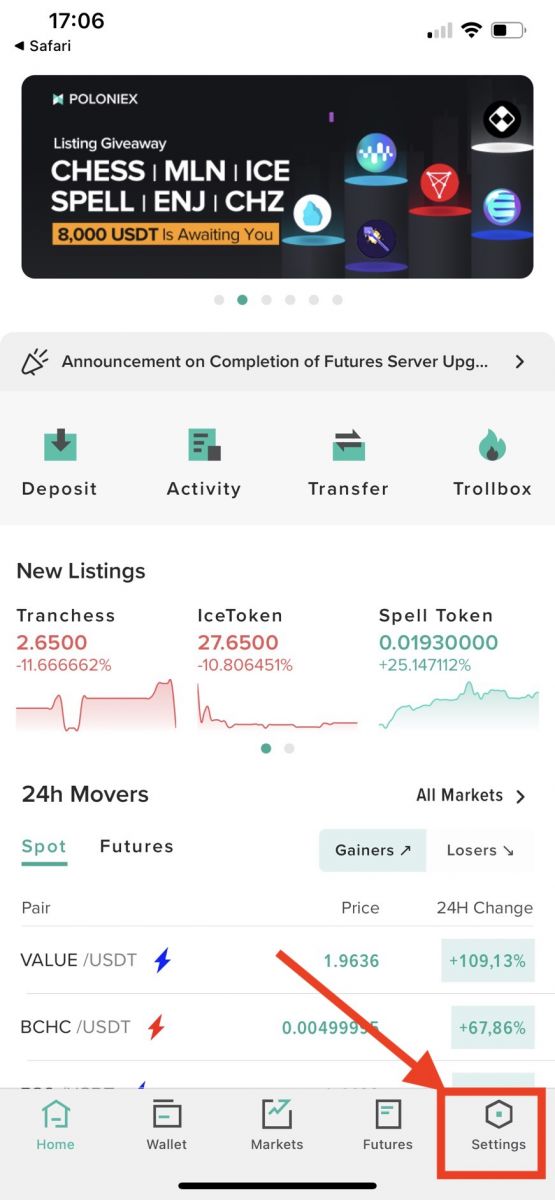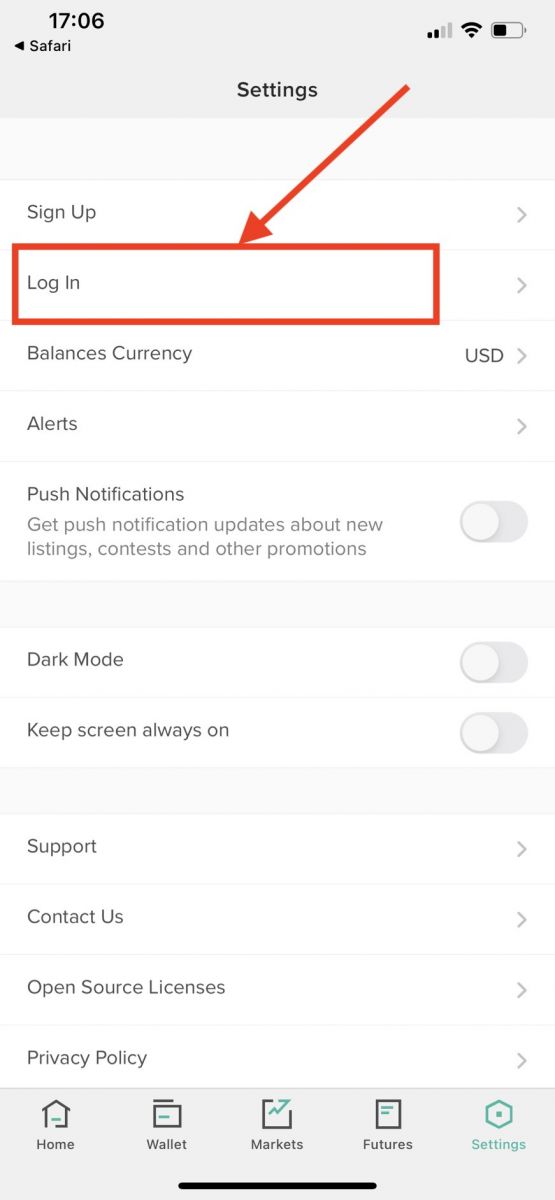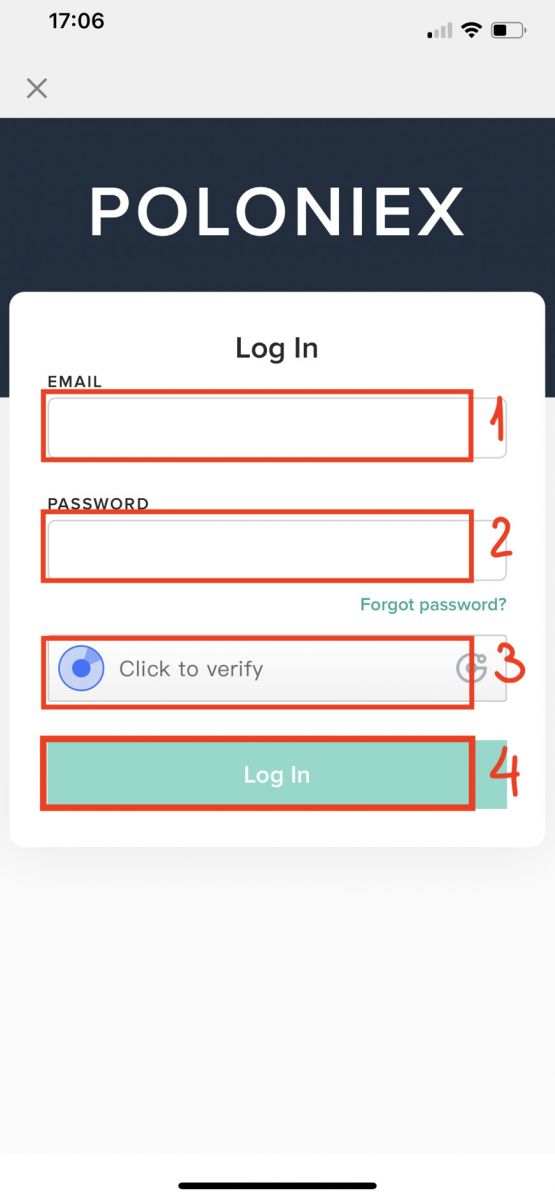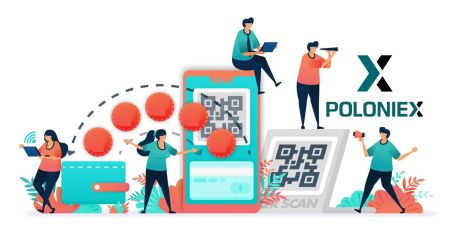Jak zalogować się i dokonać depozytu w Poloniex
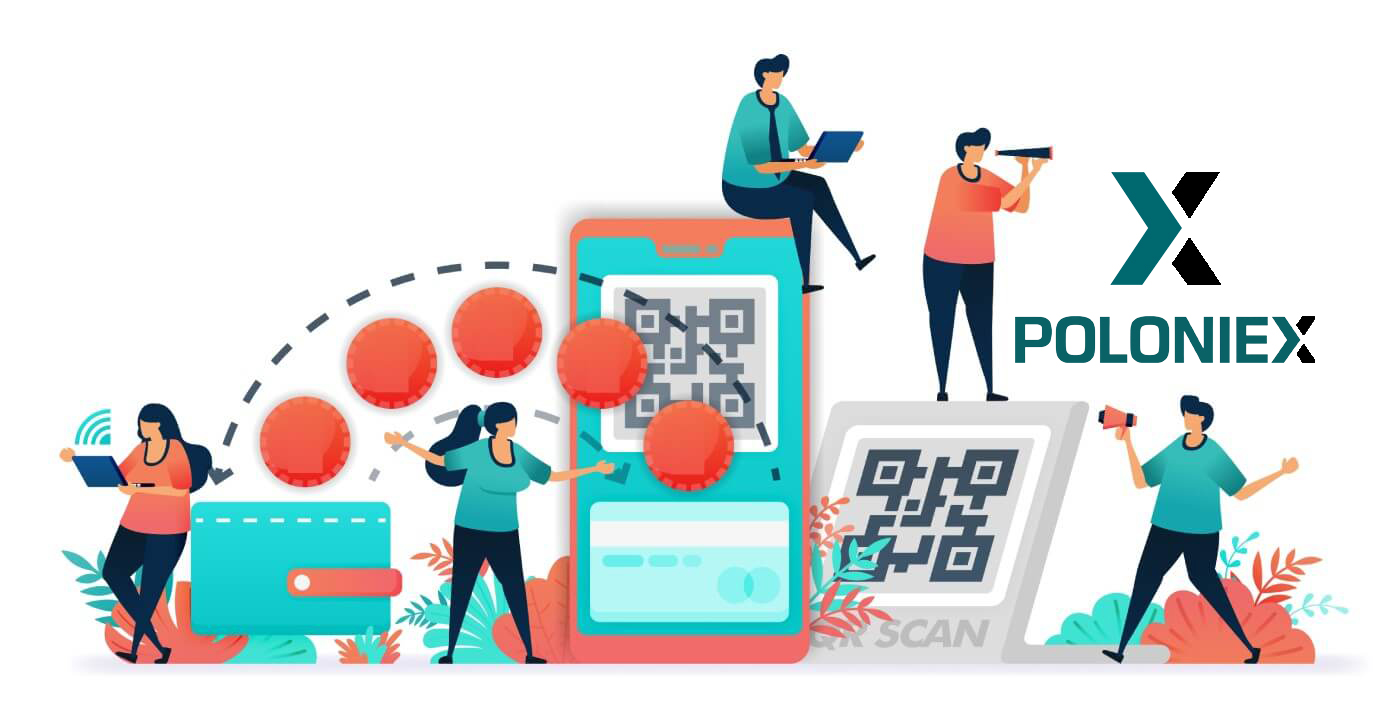
Jak zalogować się do Poloniexu
Jak zalogować się na swoje konto Poloniex [PC]
1. Wejdź na Poloniex.com i wybierz [Zaloguj się]
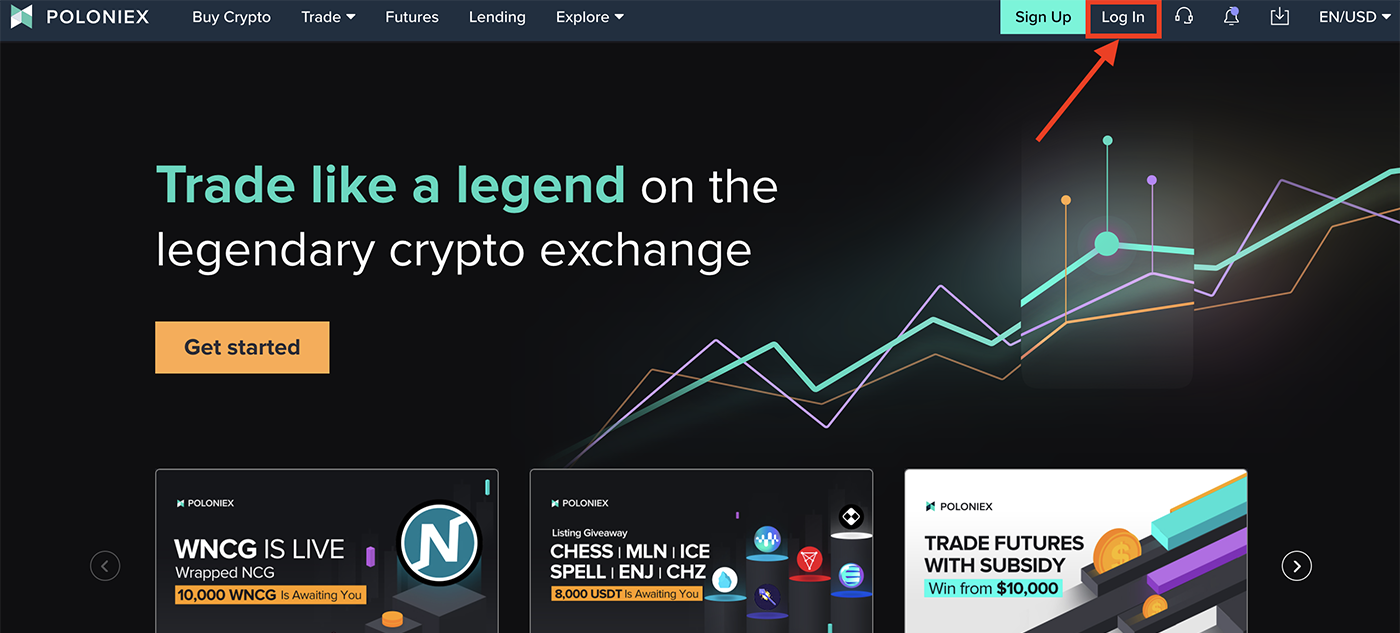
2. Zobaczysz stronę logowania:
-
Wpisz [ twój adres e-mail]
-
Wprowadź hasło ]
-
Kliknij, aby zweryfikować
-
Kliknij [Zaloguj się]
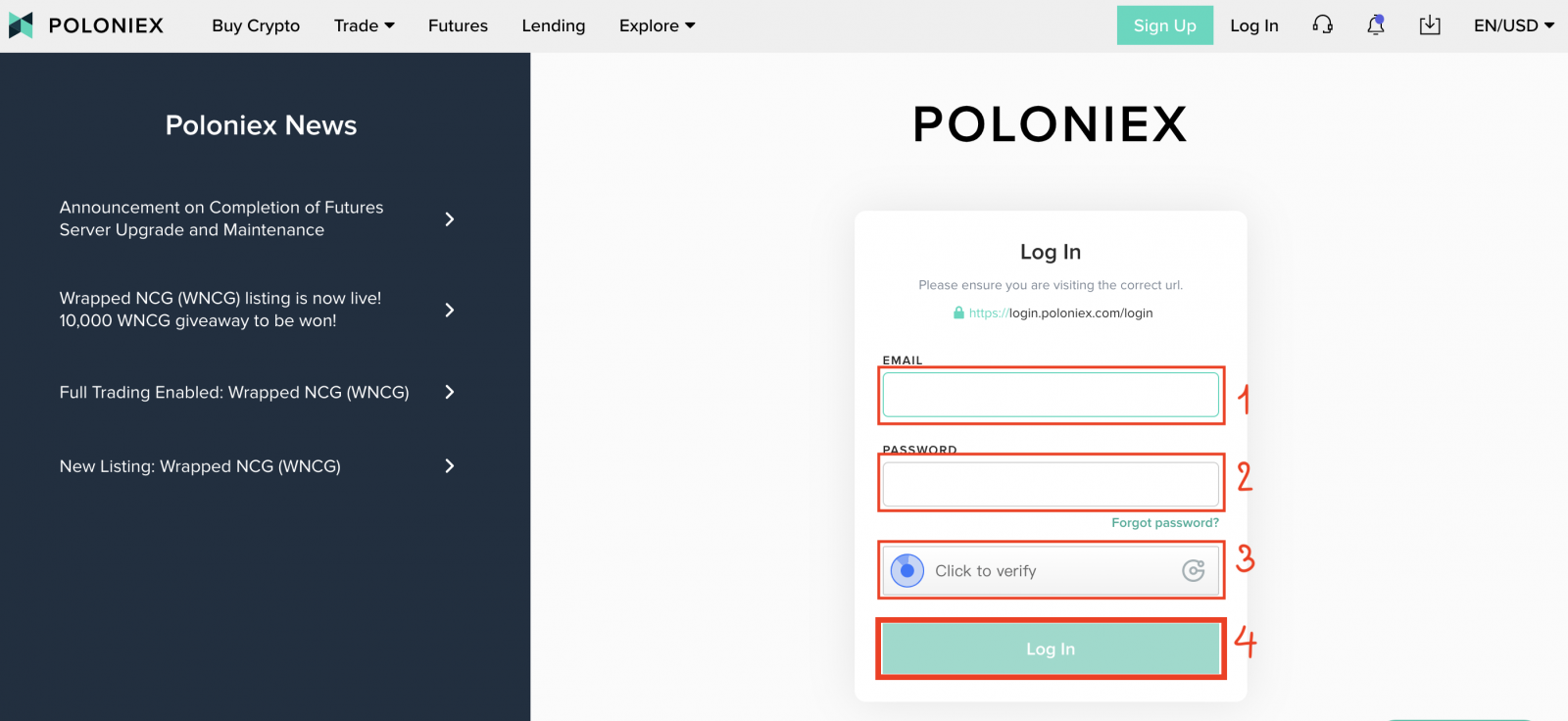
Teraz zakończyłeś logowanie do konta poloniex.
Jak zalogować się do swojego konta Poloniex [Mobile]
Zaloguj się za pomocą aplikacji mobilnej
1. Otwórz pobraną na telefonie aplikację Poloniex; i kliknij [Ustawienia] .
2. Kliknij [ Zaloguj się]
3. Zobaczysz stronę logowania:
-
Wpisz [ twój adres e-mail]
-
Wprowadź hasło ]
-
Kliknij, aby zweryfikować
-
Kliknij [Zaloguj się]
Zaloguj się za pomocą sieci mobilnej
1. Odwiedź Poloniex.com ; i kliknij ikonę w prawym górnym rogu ;
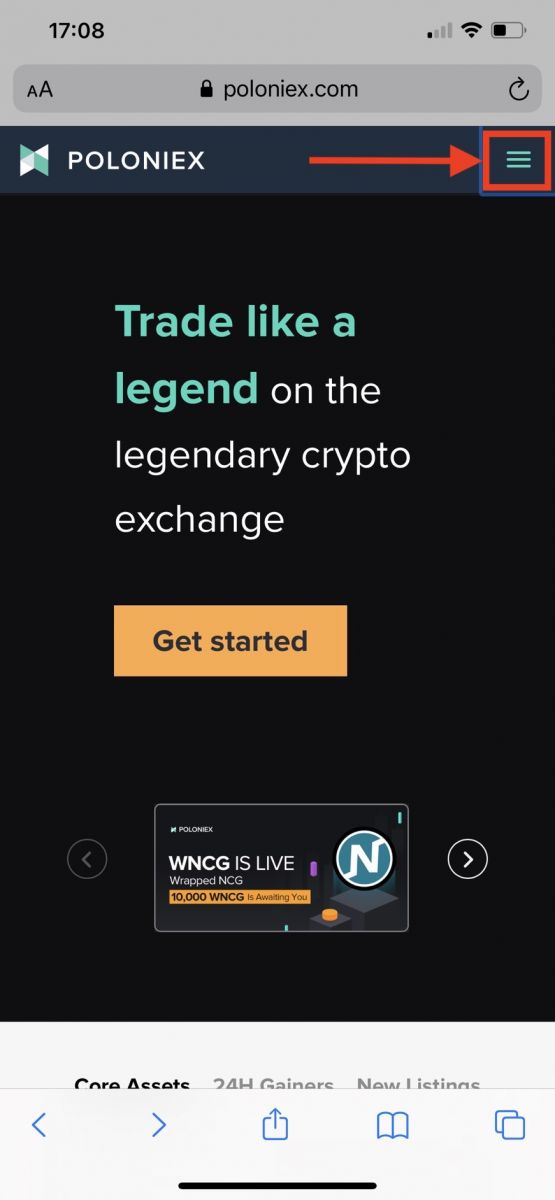
2. Kliknij [Zaloguj się]
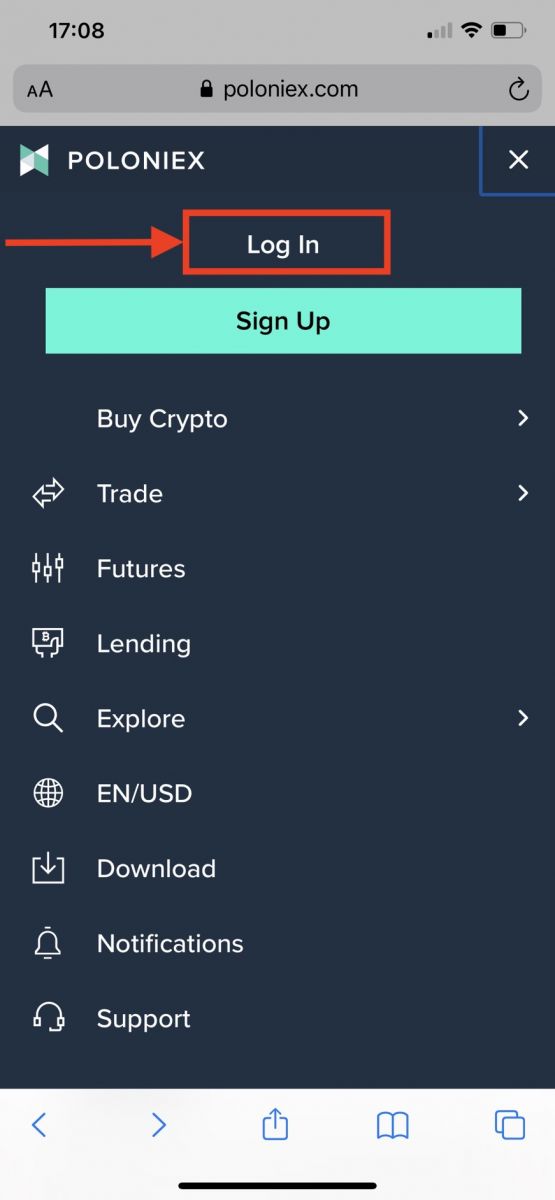
3. Zobaczysz stronę logowania:
-
Wpisz [ twój adres e-mail]
-
Wprowadź hasło ]
-
Kliknij, aby zweryfikować
-
Kliknij [Zaloguj się]
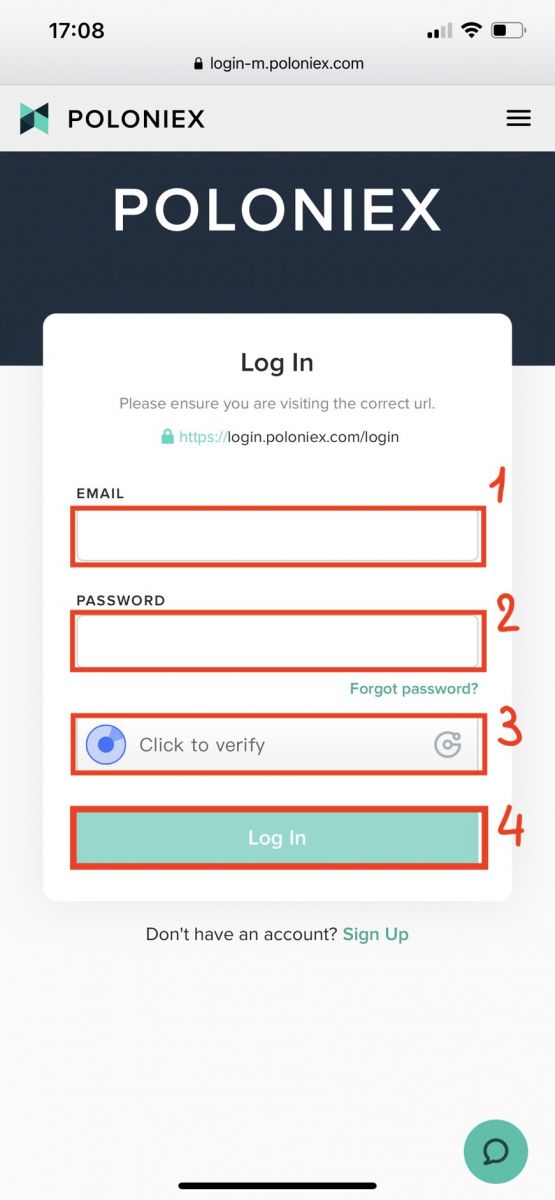
Pobierz aplikację Poloniex
Pobierz aplikację Poloniex na iOS
1. Zaloguj się przy użyciu swojego Apple ID, otwórz App Store, a następnie wybierz ikonę wyszukiwania w prawym dolnym rogu; lub Kliknij na ten link, a następnie otwórz go na swoim telefonie: https://www.poloniex.com/mobile/download/inner

3. Wpisz [ Poloniex] w pasku wyszukiwania i naciśnij [szukaj];Naciśnij [GET] , aby go pobrać.
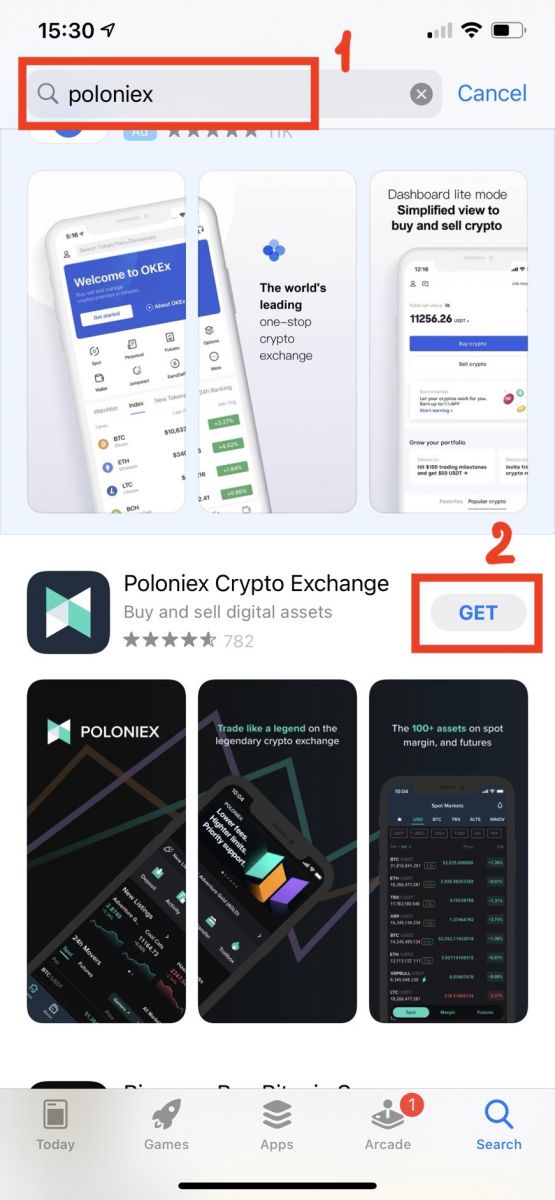
Pobierz aplikację Poloniex na Androida
1. Otwórz Google Play, wpisz [Poloniex] w pasku wyszukiwania i naciśnij [szukaj] ; Lub Kliknij ten link, a następnie otwórz go na swoim telefonie: https://www.poloniex.com/mobile/download/inner
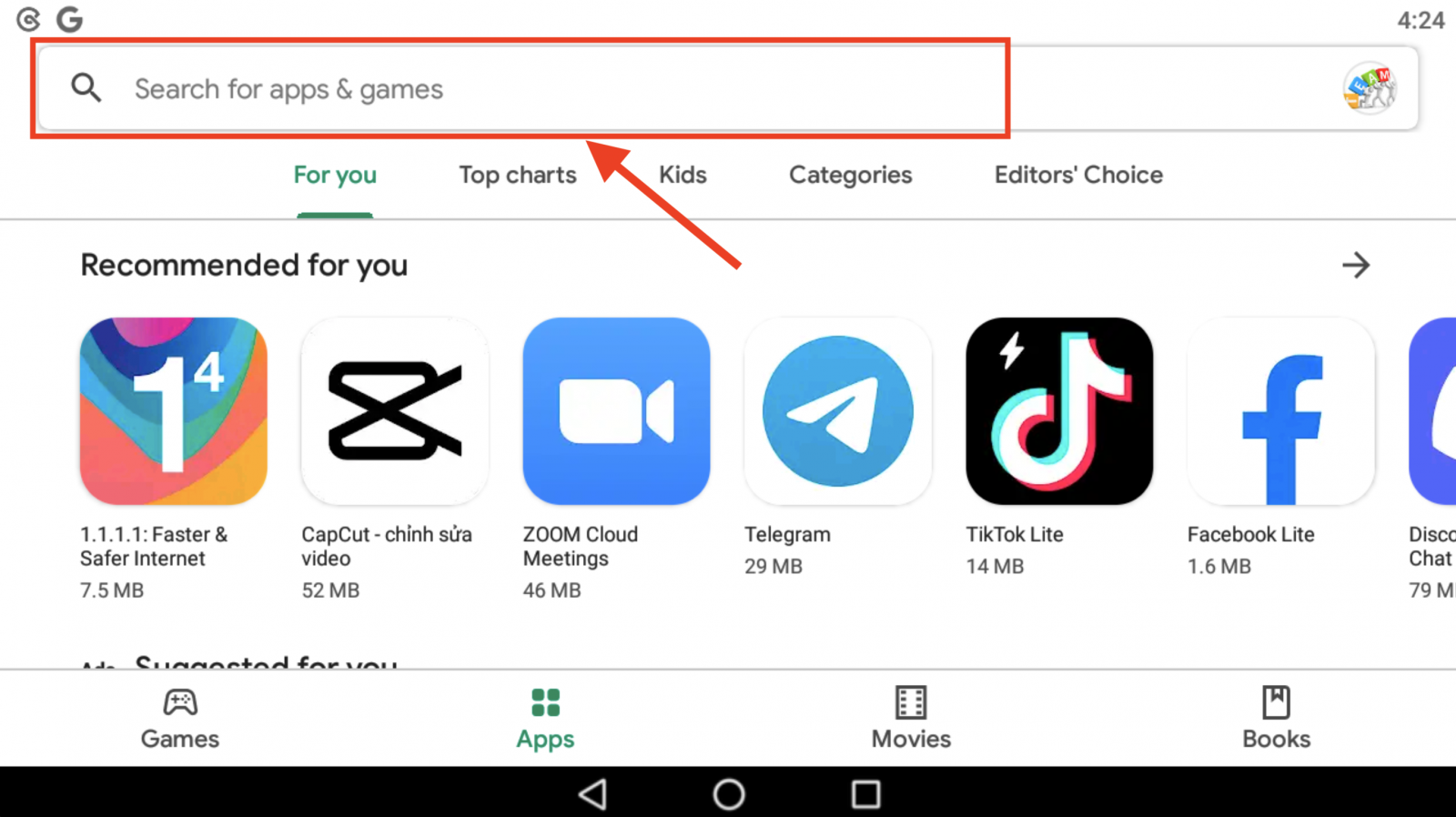
2. Kliknij [Zainstaluj] , aby go pobrać;
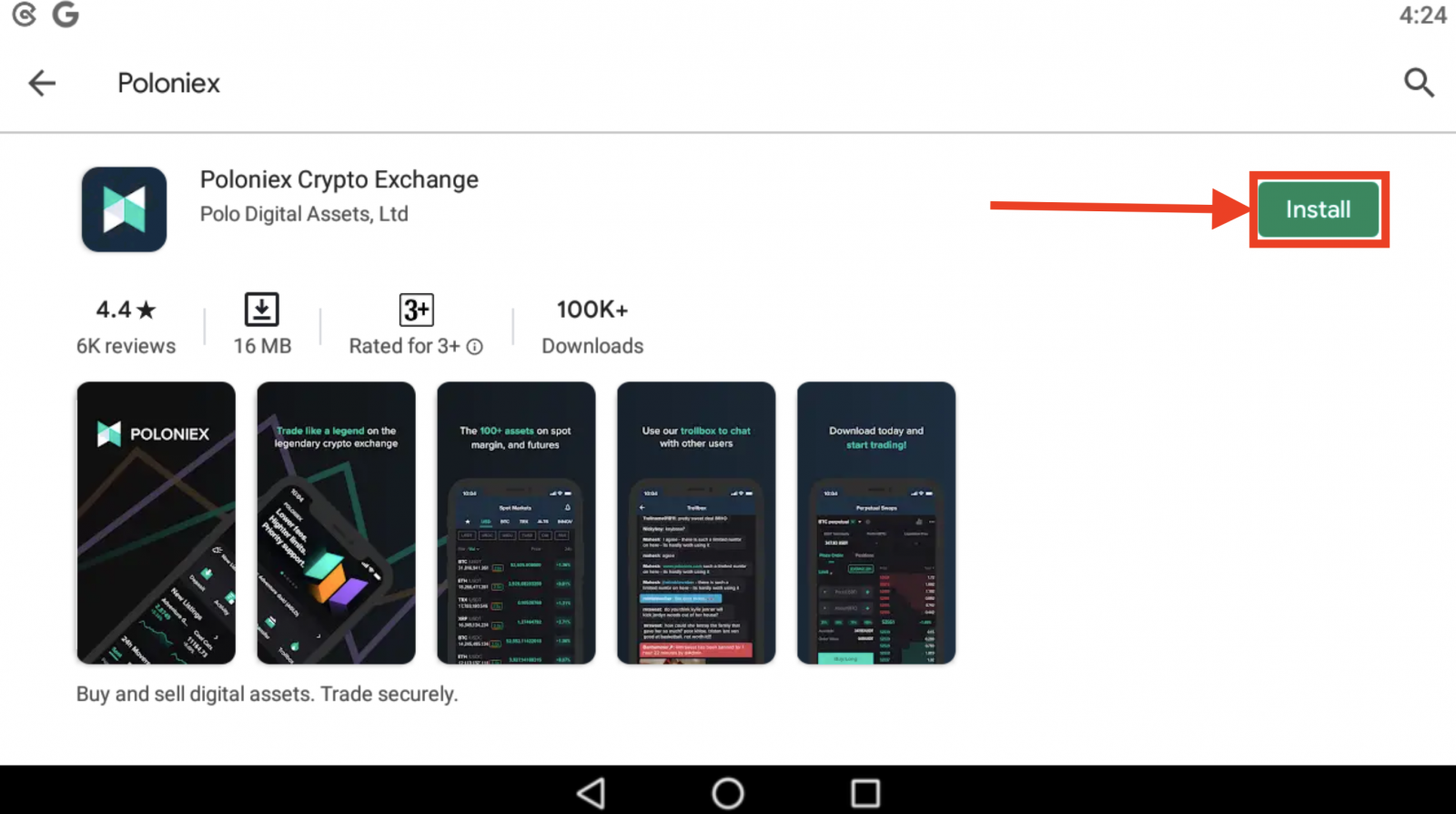
3. Wróć do ekranu głównego i otwórz aplikację Poloniex, aby rozpocząć .
Często zadawane pytania (FAQ) dotyczące logowania:
Nie mogę uzyskać dostępu do mojego konta Poloniex US
Pod koniec 2020 roku Poloniex wydzielił się z Circle i przekształcił w nową spółkę Polo Digital Assets, Ltd., przy wsparciu dużej grupy inwestycyjnej.
Niestety, aby zachować konkurencyjność na rynku globalnym, nie mogliśmy włączyć klientów z USA do wydzielenia i nie możemy już obsługiwać nowych ani istniejących klientów z USA. Kryteria dla klienta z USA są następujące:
-
Konta, które obecnie lub w przeszłości miały wpisany adres w USA
-
Konta, do których obecnie lub w przeszłości przesłano amerykański dokument tożsamości
-
Konta, które konsekwentnie logują się z adresów IP w USA
Należy pamiętać, że klienci z USA mogli wypłacić swoje aktywa za pośrednictwem Circle co najmniej do 15 grudnia 2019 r. Jeśli jeszcze nie wypłaciłeś swoich środków, nie możesz tego zrobić za pośrednictwem Polo Digital Assets, Ltd, a zespół wsparcia Poloniex może już ci nie pomagam.
Jeśli masz jakiekolwiek pytania dotyczące Twojego konta w USA, skontaktuj się z działem pomocy technicznej Circle Poloniex US, a członek tego zespołu z przyjemnością Ci pomoże. Możesz przesłać zgłoszenie do pomocy technicznej wraz z ich zespołem na stronie https://poloniexus.circle.com/support/ lub wysyłając e-mail na adres [email protected].
Resetowania hasła
Jeśli chcesz zmienić swoje hasło, przejdź do strony resetowania hasła tutaj .
Gdy poprosisz o nowe hasło, na adres [email protected] zostanie wysłana wiadomość e-mail zawierająca link prowadzący do strony, na której zostaniesz poproszony o ustawienie nowego hasła.
Jeżeli Twój adres IP ulegnie zmianie w tym okresie, procedura resetowania hasła zakończy się niepowodzeniem. Jeśli doświadczasz tego, wyłącz VPN lub cokolwiek, co mogłoby spowodować nietypową szybką zmianę Twojego adresu IP.
Aby zakończyć ten proces, zalecamy skorzystanie z wersji desktopowej Poloniexu. Strona mobilna jest obecnie aktualizowana i może nie pozwolić na pełne wykonanie resetu.
Jeśli nie możesz zmienić hasła za pomocą tego procesu, skontaktuj się z naszym zespołem pomocy technicznej w celu uzyskania pomocy.
Od czasu do czasu otrzymujemy listy z usług stron trzecich, które zawierają potencjalnie zagrożone adresy e-mail i hasła. Chociaż listy te zazwyczaj nie są powiązane konkretnie z użytkownikami Poloniexu, dokładnie je oceniamy, aby ustalić, czy informacje o koncie klienta mogą zostać naruszone. Następnie podejmiemy dodatkowe kroki w celu ochrony konta klienta, takie jak proaktywne resetowanie hasła, jeśli stwierdzimy, że informacje o jego koncie mogą zostać naruszone.
Jeśli niedawno otrzymałeś od nas e-mail w tej sprawie, szczegóły znajdziesz na bilecie. Zalecamy wybranie unikalnego, bezpiecznego hasła i włączenie uwierzytelniania dwuskładnikowego (2FA) na swoim koncie, jeśli nie jest ono aktualnie włączone.
Jak korzystać z 16-cyfrowego kodu odzyskiwania 2FA
Podczas konfigurowania uwierzytelniania dwuskładnikowego został wyświetlony monit o zapisanie 16-znakowego kodu odzyskiwania i odpowiedniego kodu QR. Można ich użyć do skonfigurowania nowego urządzenia 2FA. Instalując aplikację Authenticator na swoim nowym telefonie lub tablecie, będziesz mógł zeskanować zapisany kod QR lub kod odzyskiwania 2FA i ponownie zalogować się na swoje konto Poloniex. Aby kontynuować ten proces, wykonaj poniższe czynności:
1. Odzyskaj kod zapasowy, który zapisałeś podczas konfigurowania 2FA na starszym telefonie. Ten dokument zawiera klucz odzyskiwania, którego możesz teraz użyć do przywrócenia konta Poloniex w aplikacji Authenticator.

2. Musisz ponownie dodać konto Poloniex w aplikacji uwierzytelniającej i ręcznie wprowadzić 16-cyfrowy klucz odzyskiwania lub zeskanować kod kreskowy za pomocą aplikacji.
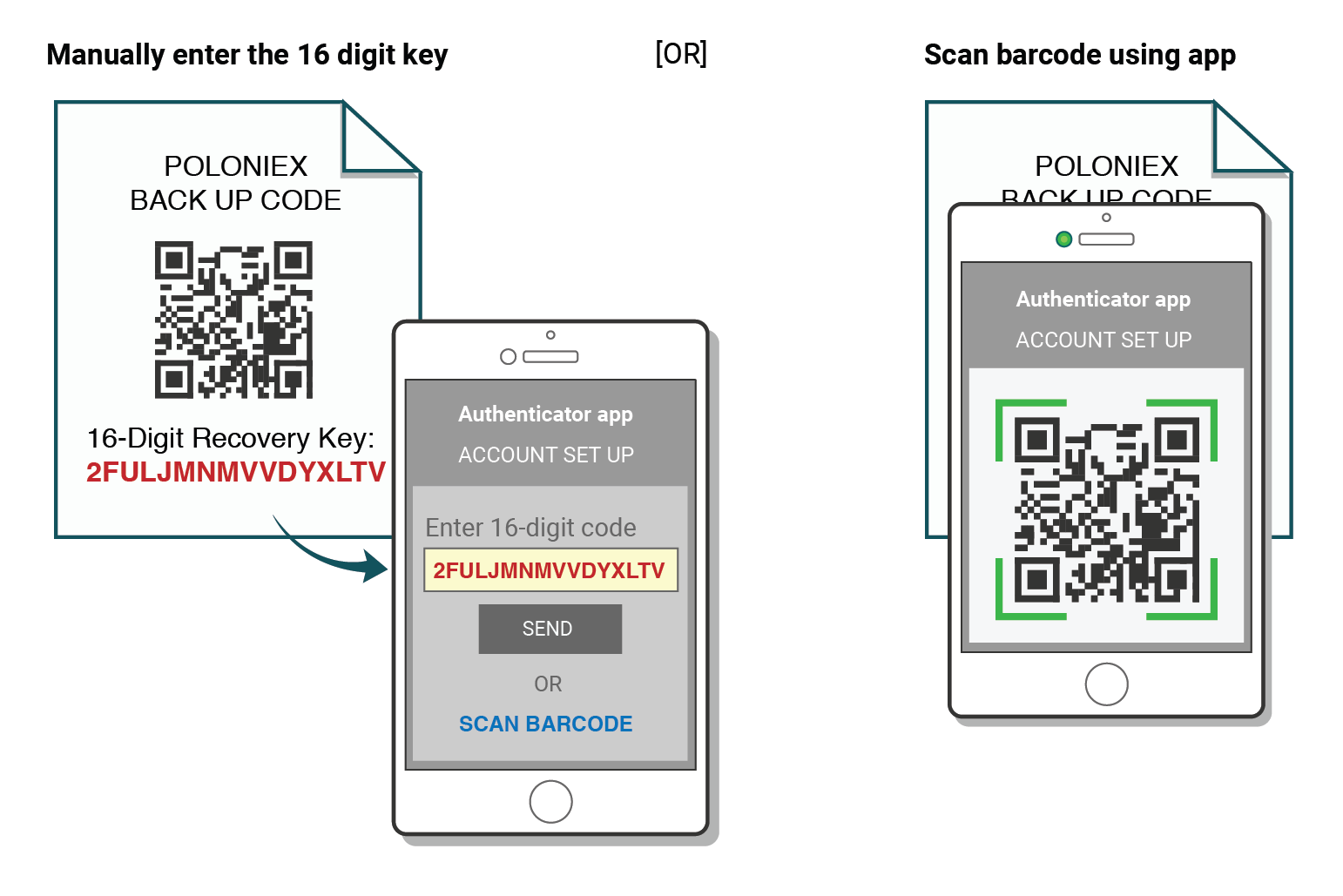
Możesz teraz kontynuować korzystanie z Authenticatora do logowania się do Poloniexu.
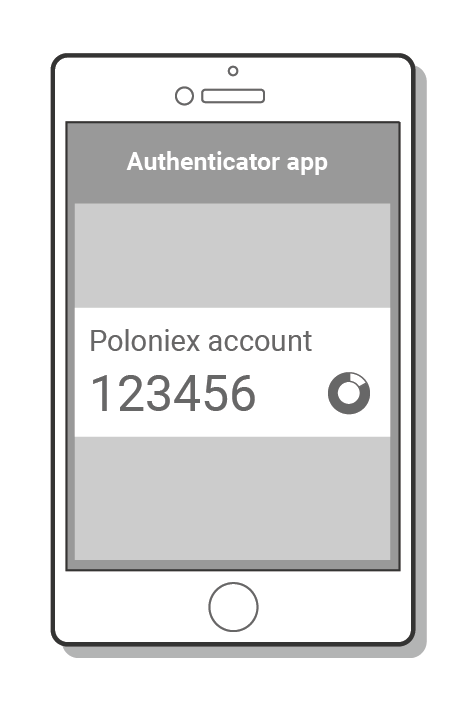
Rozwiązywanie problemów 2FA „Nieprawidłowy kod”.
Kroki, aby naprawić błędy „Nieprawidłowy kod” przy uwierzytelnianiu dwuskładnikowym
Najczęstszą przyczyną błędów „Nieprawidłowy kod” jest nieprawidłowe zsynchronizowanie czasu na urządzeniu. Aby upewnić się, że w aplikacji Google Authenticator masz prawidłowy czas, postępuj zgodnie z poniższymi instrukcjami dla swojego systemu operacyjnego.
Na Androidzie:
-
Przejdź do menu głównego w aplikacji Google Authenticator
-
Wybierz Ustawienia
-
Wybierz opcję Korekta czasu dla kodów
-
Wybierz opcję Synchronizuj teraz
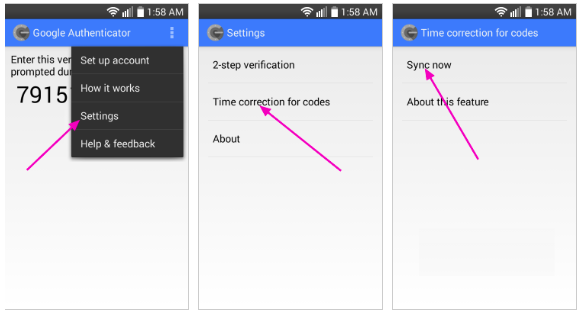
Na następnym ekranie aplikacja potwierdzi, że czas został zsynchronizowany i logowanie powinno być teraz możliwe przy użyciu kodów weryfikacyjnych.
Na iOS (Apple iPhone):
-
Przejdź do Ustawień – będą to ustawienia systemowe Twojego telefonu, a nie ustawienia aplikacji Authenticator.
-
Wybierz opcję Ogólne
-
Wybierz opcję Data i godzina
-
Włącz opcję Ustaw automatycznie
-
Jeśli jest już włączona, wyłącz ją, poczekaj kilka sekund i włącz ponownie
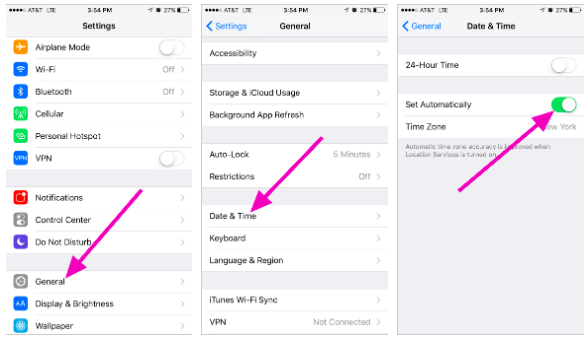
Kody dwuczynnikowe – wymagają zresetowania
Jeśli wykonałeś już synchronizację czasu na swoim urządzeniu i nie możesz znaleźć kodu zapasowego 2FA, skontaktuj się z naszym zespołem pomocy technicznej w celu uzyskania dalszej pomocy.
Skontaktuj się z nami i podaj jak najwięcej informacji na temat swojego konta, aby otrzymać szybki reset 2FA. Informacje o Twoich ostatnich depozytach, transakcjach, saldach i aktywności na koncie będą bardzo pomocne w potwierdzeniu Twojej tożsamości.
Jak wpłacić kryptowalutę do Poloniex
Jak zdeponować zasoby cyfrowe w Poloniex, przesyłając środki z innych platform
Przelej środki z innych platform [PC]
Możesz deponować zasoby cyfrowe z zewnętrznych platform lub portfeli w Poloniex za pośrednictwem adresu depozytowego na platformie. Jak znaleźć adres depozytu na Poloniexie?
1. Wejdź na Poloniex.com i wybierz [Zaloguj się]
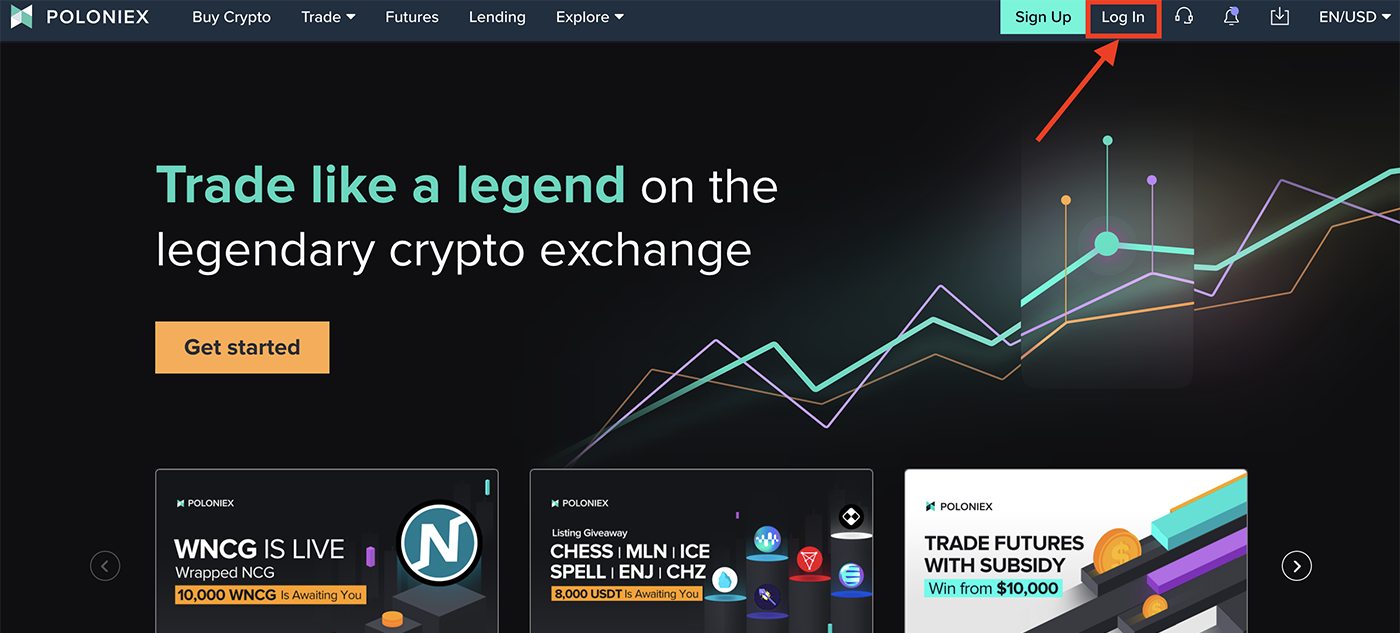
2. Kliknij [Portfel]
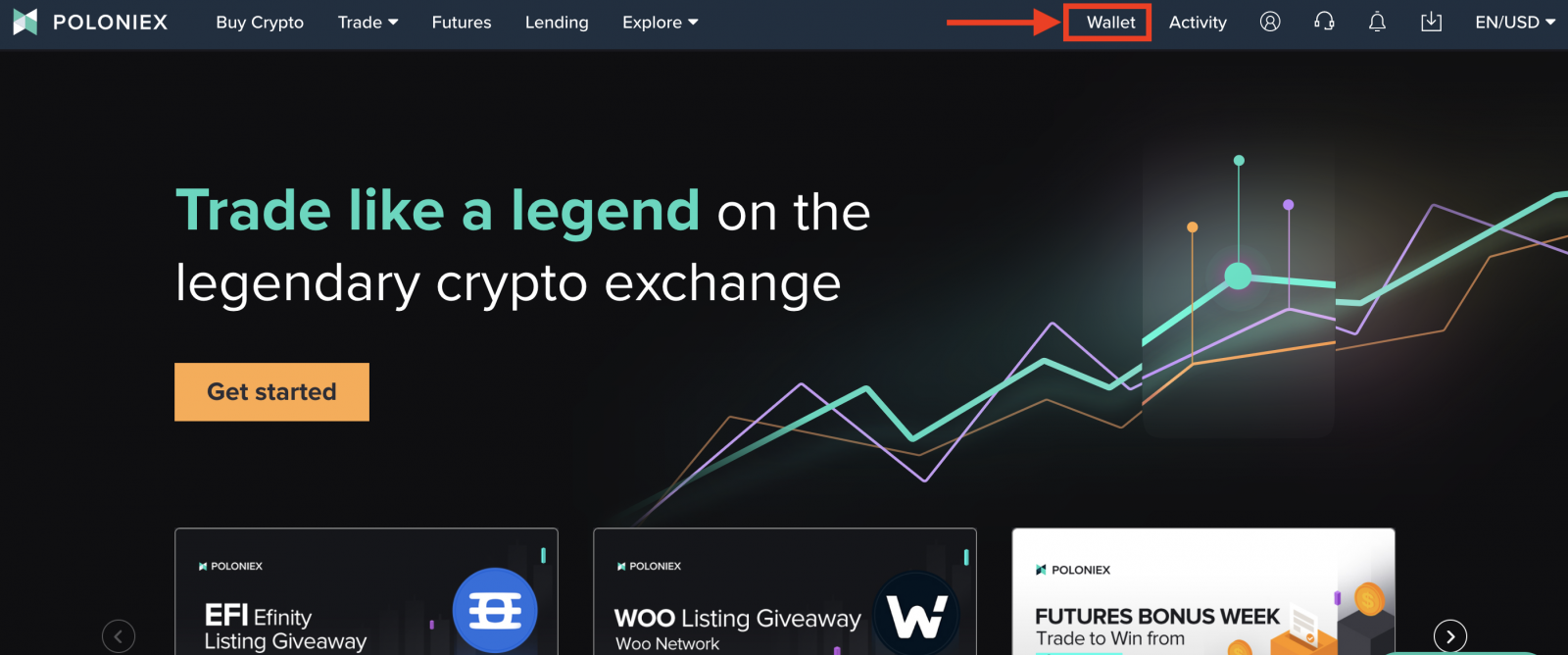
3. Kliknij [Wpłata ]
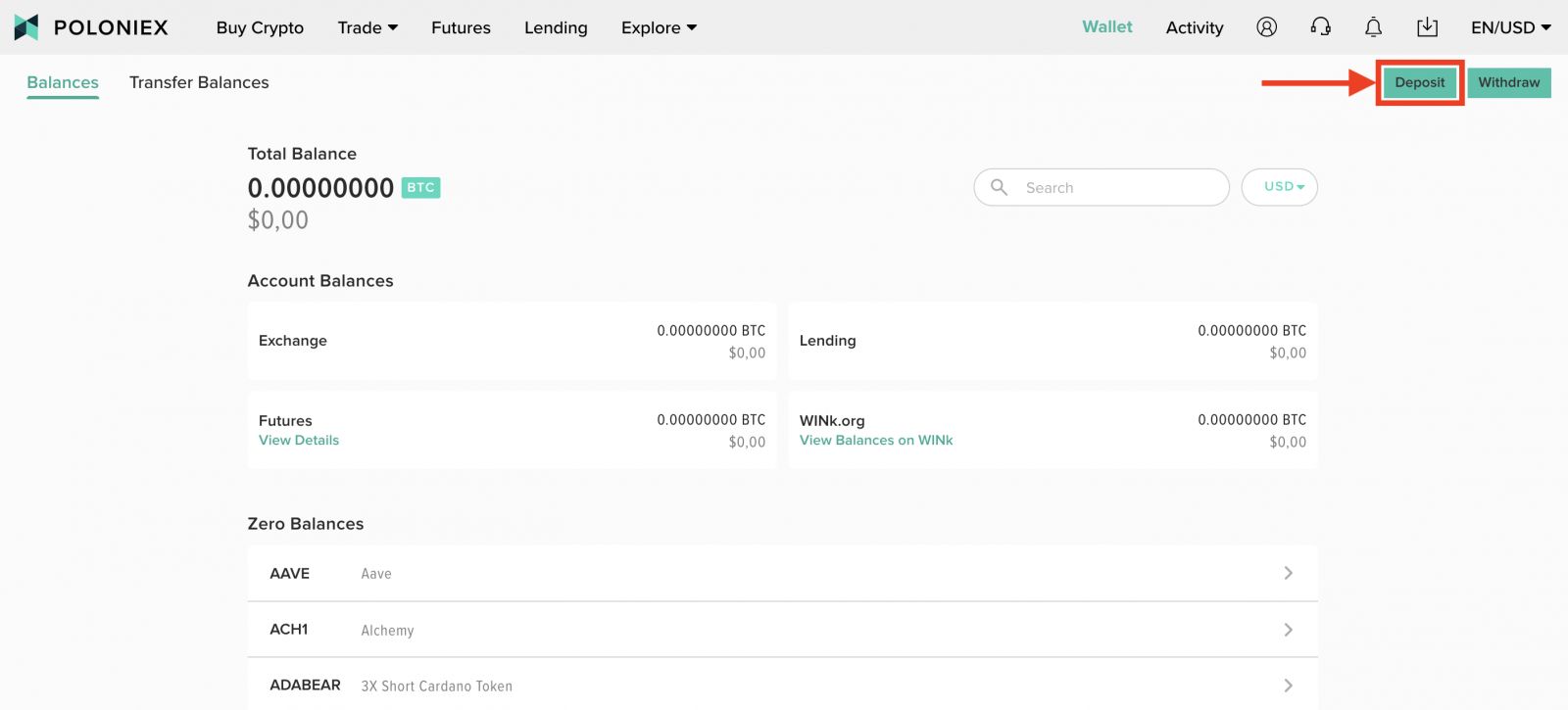
4. W pasku wyszukiwania wpisz aktywa, które chcesz wpłacić, a następnie kliknij [ szukaj]. Weźmy na przykład BTC:
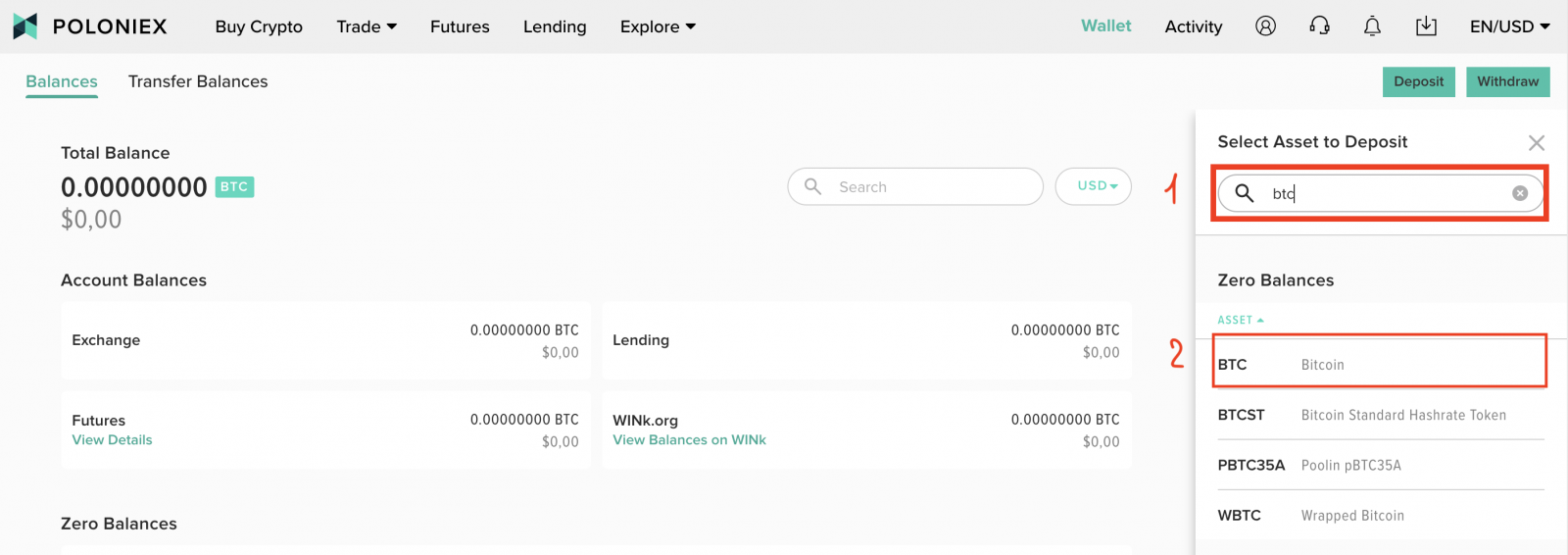
5. Poloniex obsługuje trzy sposoby deponowania aktywów cyfrowych. Oprócz sieci Bitcoin możesz teraz wpłacać BTC za pomocą sieci TRON i sieci BSC.
Notatka:
-
Każda wpłata cyfrowa w każdej sieci ma swój własny adres wpłaty, dlatego prosimy o uważne zapoznanie się ze wskazówkami dotyczącymi wpłat.
-
Twój adres depozytu BTC w sieci Bitcoin różni się od Twojego adresu depozytu BTC na Tron)
Wybierz protokół, aby zobaczyć odpowiadający mu adres. Wybierz sieć Bitcoin dla tego przykładu:
Kliknij [Wpłata na Bitcoin]
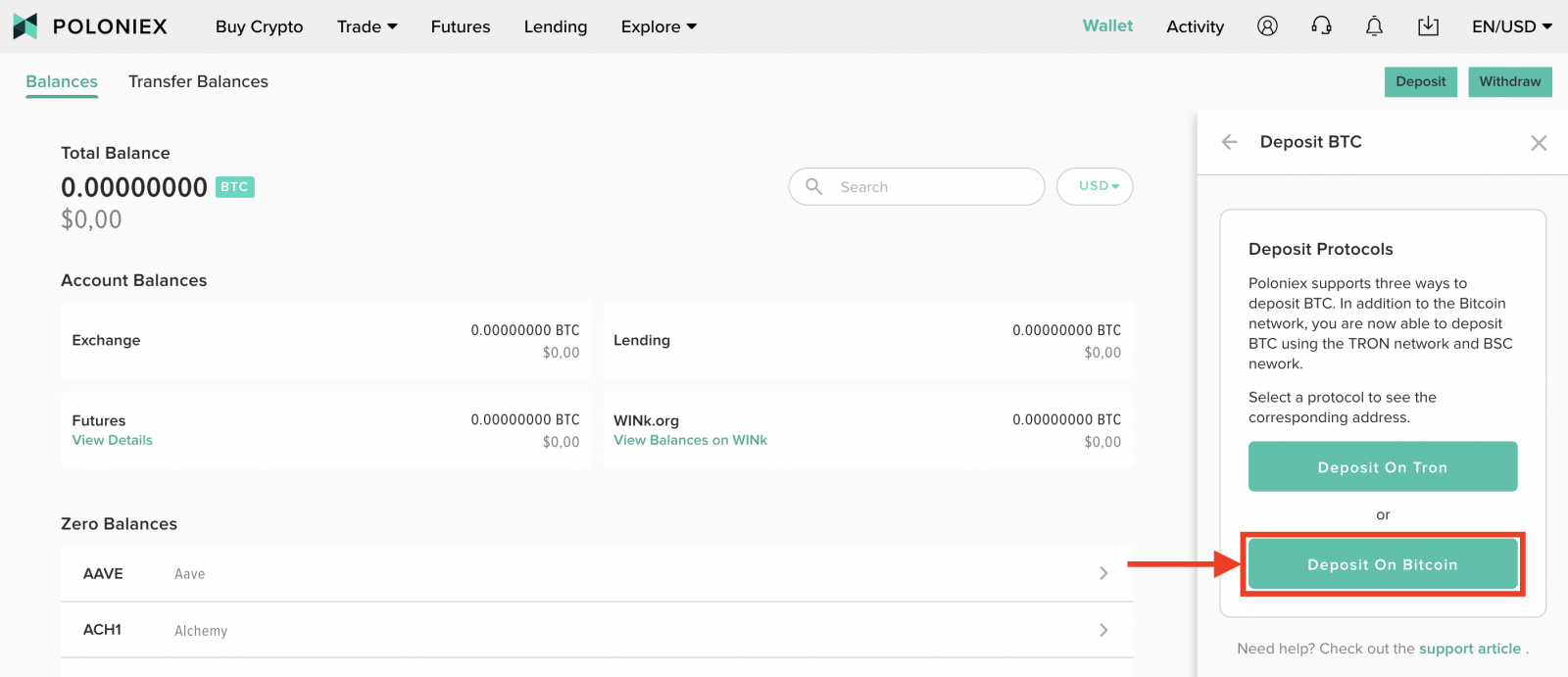
6. Kliknij [Kopiuj] , aby skopiować adres wpłaty i wkleić go w polu adresu wypłaty na zewnętrznej platformie lub portfelu. Możesz także zeskanować kod QR , aby dokonać wpłaty.
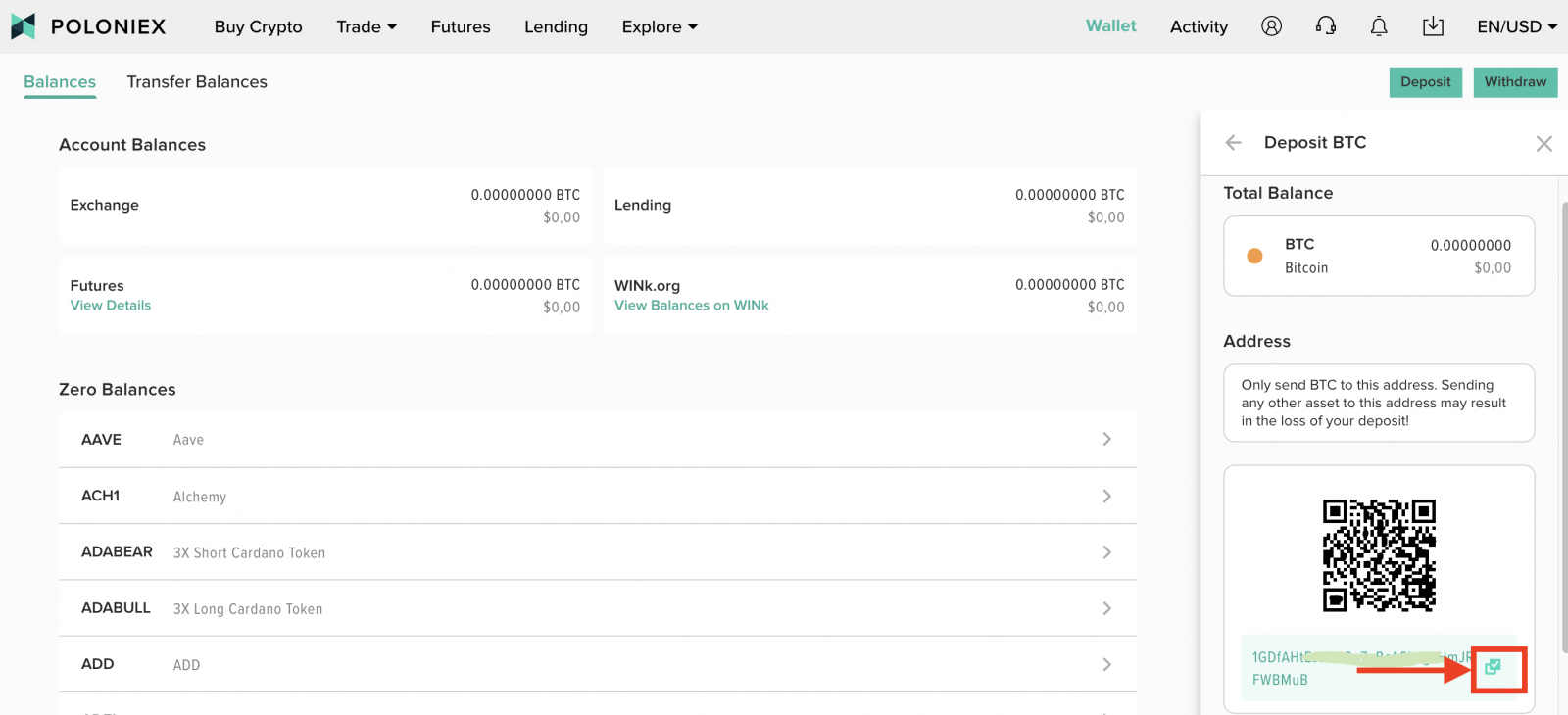
Uwaga: każda moneta ma swój własny adres wpłaty, dlatego prosimy o uważne zapoznanie się ze wskazówkami dotyczącymi wpłat.
Przelej środki z innych platform [APP]
1. Otwórz aplikację Poloniex na swoim telefonie i zaloguj się na swoje konto Poloniex. Następnie kliknij [Portfel]
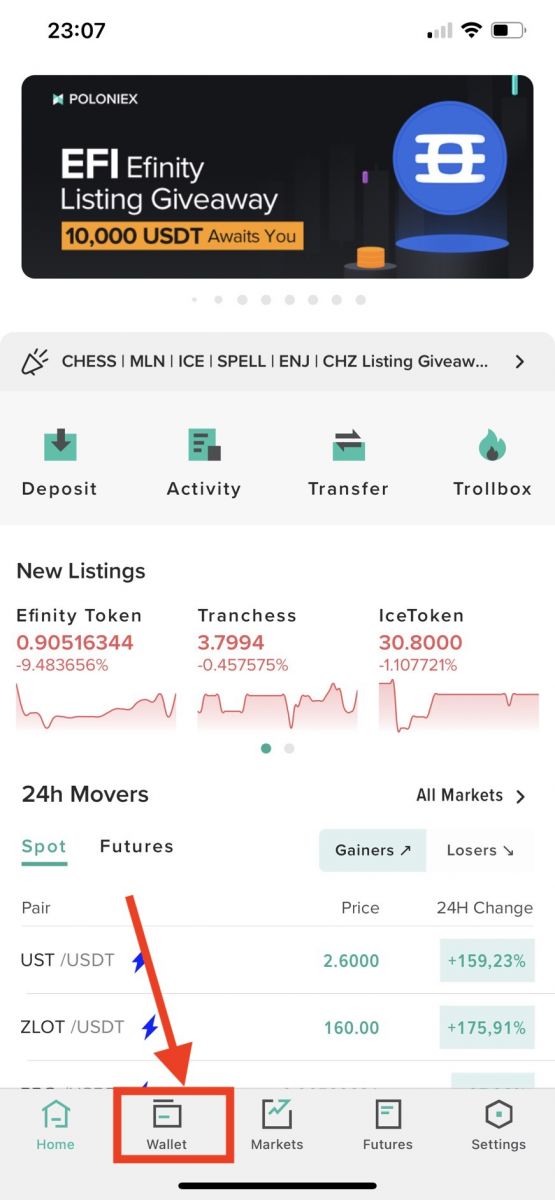
2. Kliknij ikonę 2 strzałki

3. Kliknij [Wpłata]
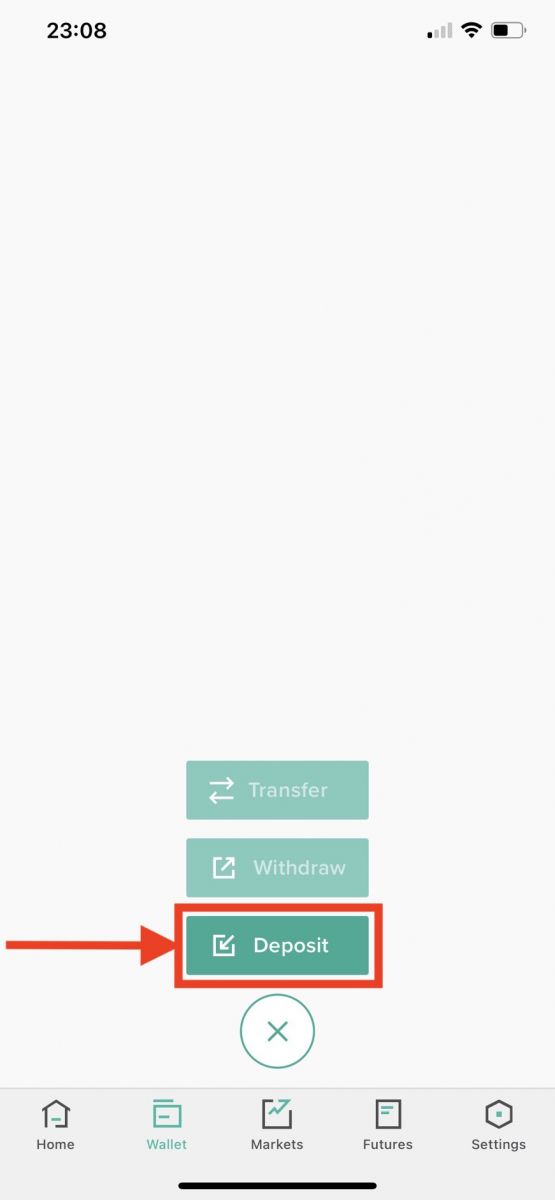
4. Wpisz monetę, którą chcesz wpłacić na pasku wyszukiwania i kliknij [ szukaj]. Następnie wybierz tę monetę z poniższej listy.
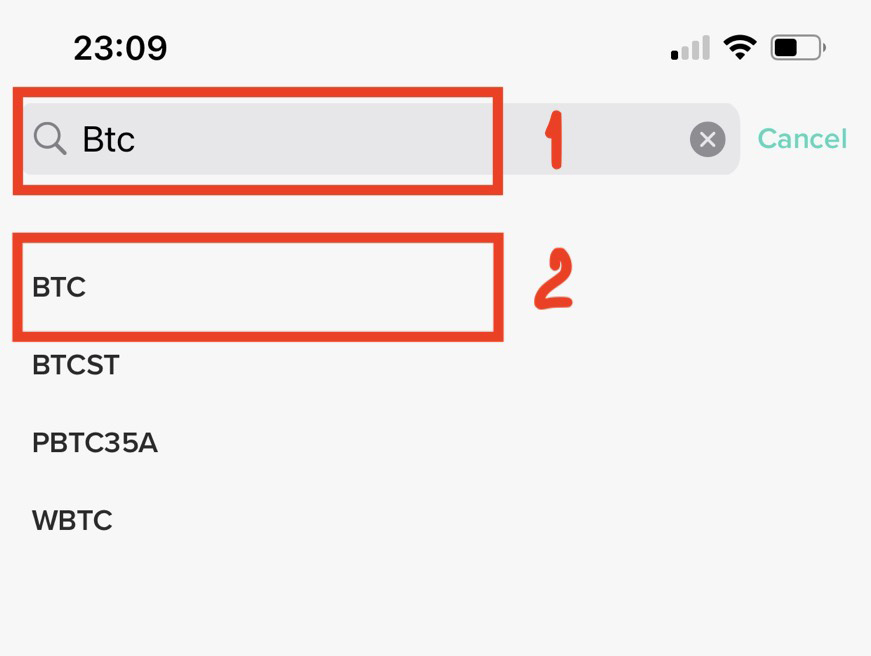
5. Kliknij [Kontynuuj]
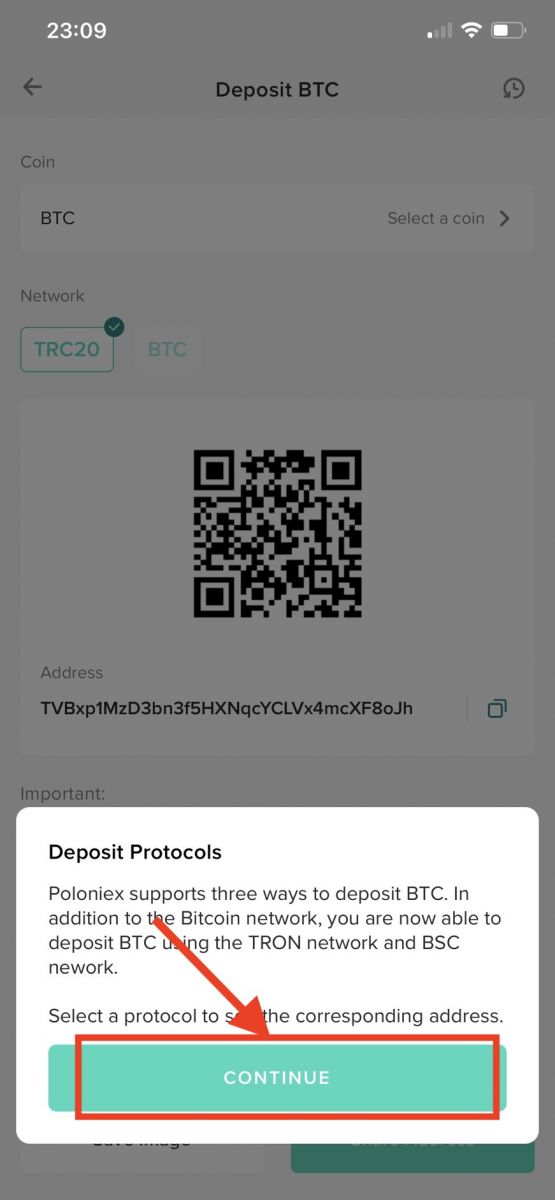
6. Wybierz sieć, a następnie kliknij [Kopiuj] , aby skopiować adres wpłaty i wkleić go w polu adresu wypłaty na zewnętrznej platformie lub portfelu. Możesz także zeskanować kod QR , aby dokonać wpłaty lub wybrać [zapisz obraz] , aby zapisać adres, lub wybrać [Udostępnij adres] .
Notatka:
-
Każda wpłata cyfrowa w każdej sieci ma swój własny adres wpłaty, dlatego prosimy o uważne zapoznanie się ze wskazówkami dotyczącymi wpłat.
-
Twój adres depozytu BTC w sieci Bitcoin różni się od Twojego adresu depozytu BTC na Tron)
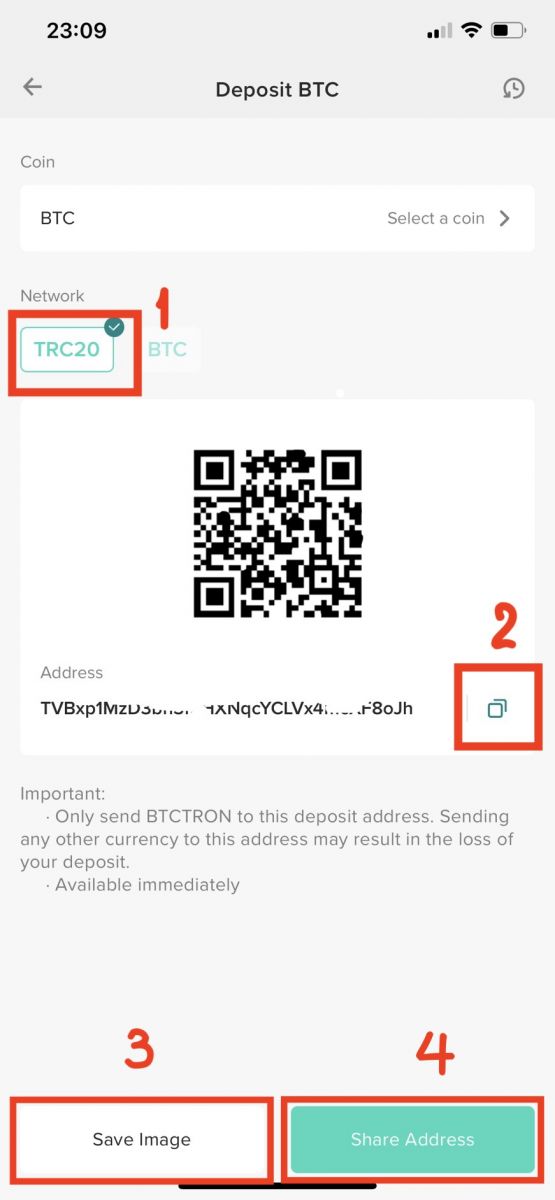
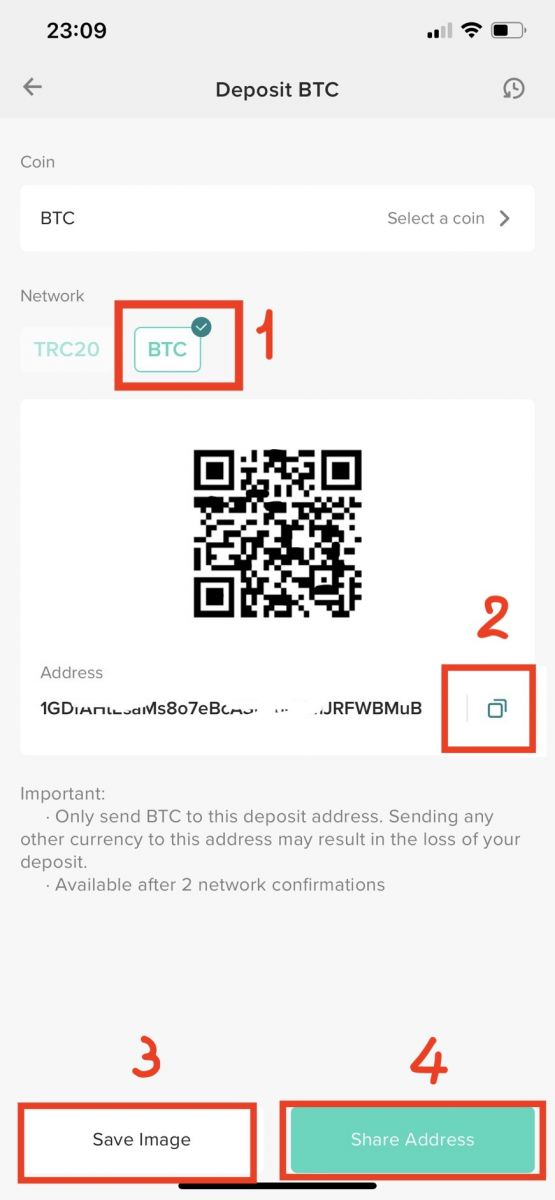
Jak zdeponować zasoby cyfrowe w Poloniex, kupując kryptowaluty kartą kredytową/debetową lub kontem bankowym Simplex
Poloniex nawiązał współpracę z firmą zajmującą się przetwarzaniem płatności Simplex, aby umożliwić użytkownikom kupowanie ATOM, AVA, BCH, BNB, BSV, BTC, BUSD, DASH, DAI, ETH, EOS, LTC, PAX, QTUM, TRX, USDT-ERC20, XLM i XRP za pomocą kart debetowych i kredytowych, a zakupy zostaną zdeponowane bezpośrednio na ich kontach Poloniex.
Zobacz poniżej, jak zacząć:
Krok 1: Odwiedź Poloniex.com , zaloguj się do swojego konta Poloniex, a następnie kliknij [Kup Crypto] na stronie głównej.
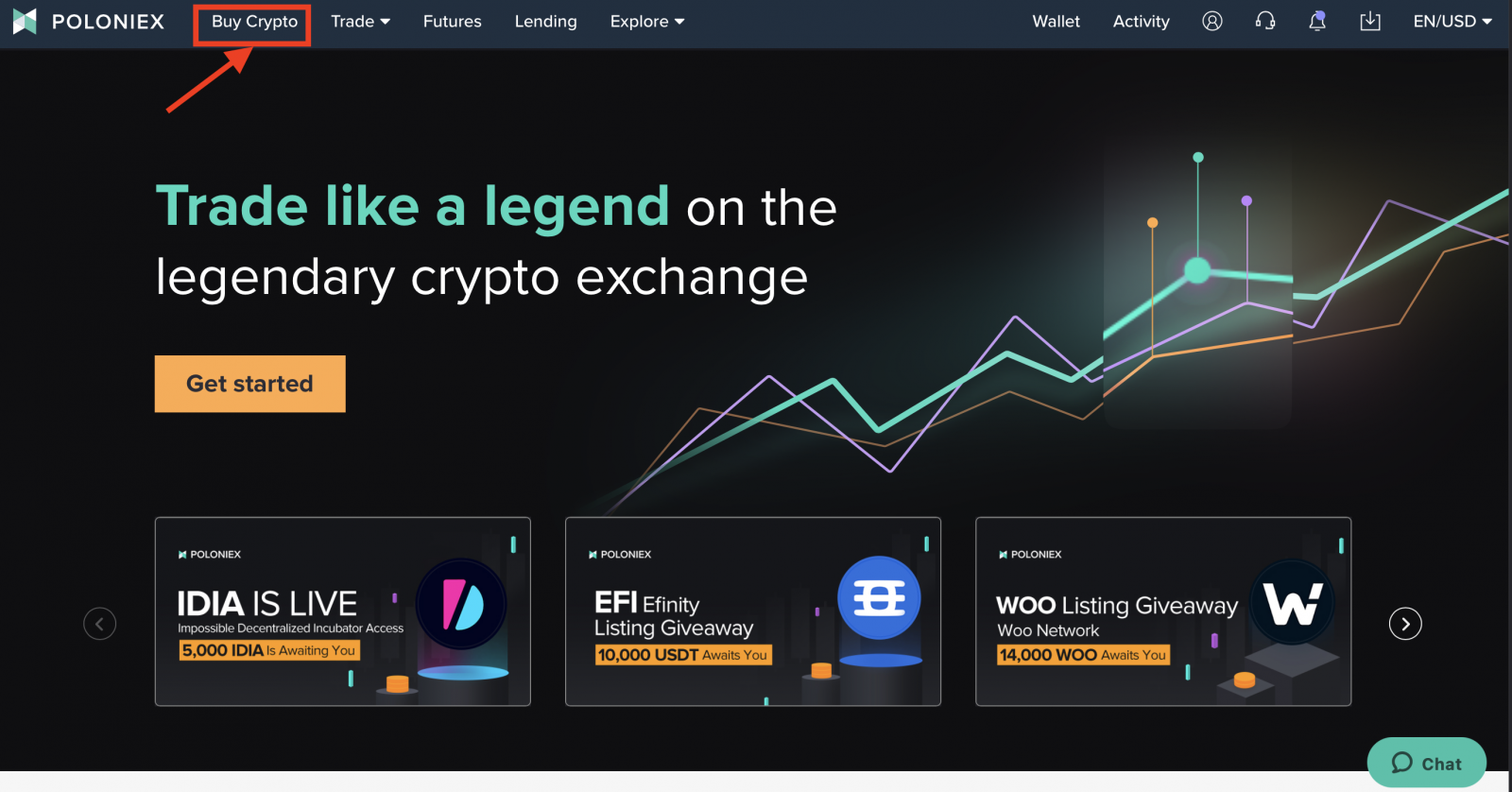
Krok 2:
-
Kliknij [Kup z Fiatem]
-
Wybierz fiata . Określ, w jaki sposób chcesz denominować zakup karty. Nadal możesz dokonywać zakupów, nawet jeśli Twoja karta została wydana w innej walucie, ale możesz ponieść opłatę za przewalutowanie/użytkowanie międzynarodowe ze swojego banku.
-
Wybierz token, który chcesz wpłacić.
-
Wprowadź kwotę zasobu . Opłaty i łączna opłata zostaną wyświetlone poniżej.
-
Sprawdź, czy przeczytałem zastrzeżenie i wyrażam zgodę na przekazanie przez Poloniex mojego adresu depozytowego i nazwy użytkownika firmie Simplex.
-
Kliknij [Kup teraz]
Przed kontynuowaniem należy zapoznać się z ważnymi uwagami i zastrzeżeniami. Zostaniesz przekierowany na stronę Simplex.com, gdzie możesz wprowadzić dane swojej karty i sfinalizować zakup. Pamiętaj, że prawdopodobnie będziesz musiał zweryfikować swoją tożsamość podczas procesu realizacji transakcji Simplex, więc upewnij się, że masz przygotowany ważny dokument tożsamości.
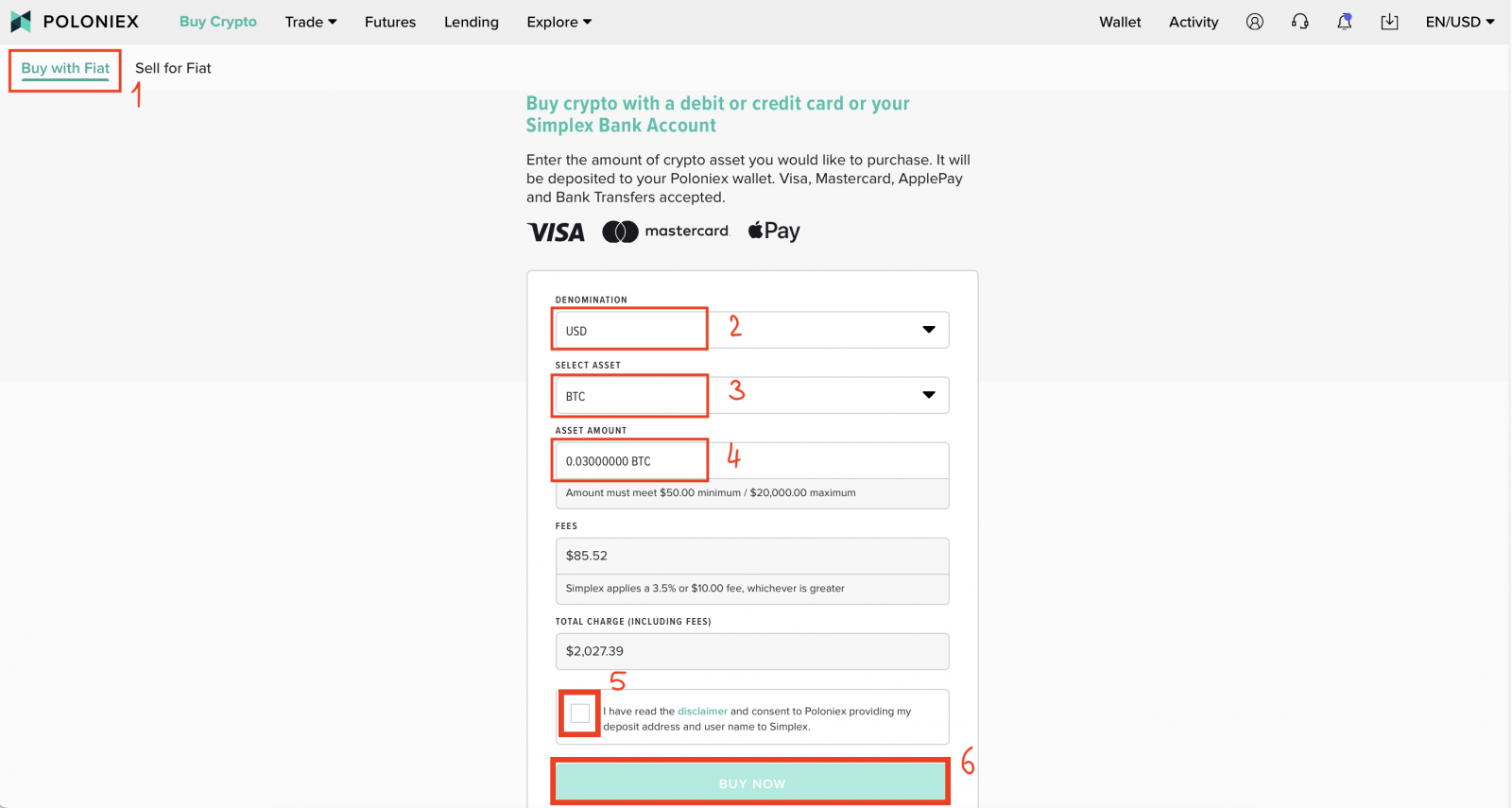
Sprawdzanie statusu swojego depozytu
Sprawdzanie statusu depozytu na komputerze:
1. Wejdź na Poloniex.com i wybierz [Zaloguj się]
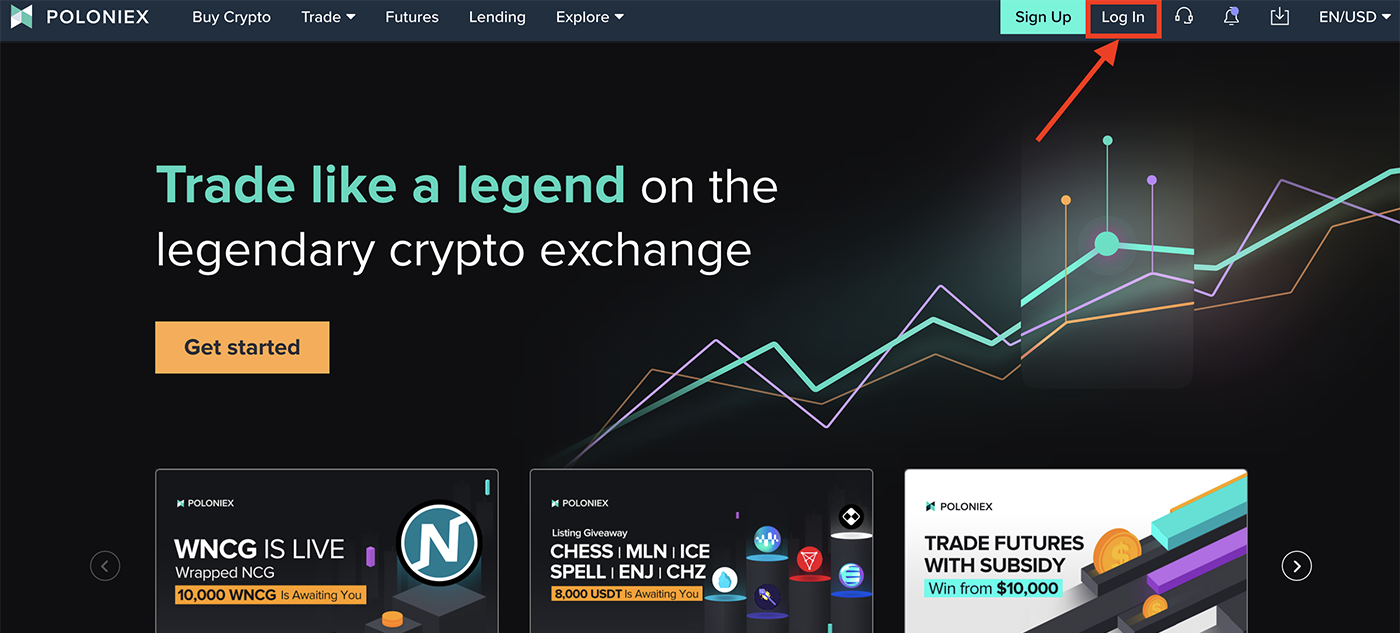
2. Kliknij [Portfel]
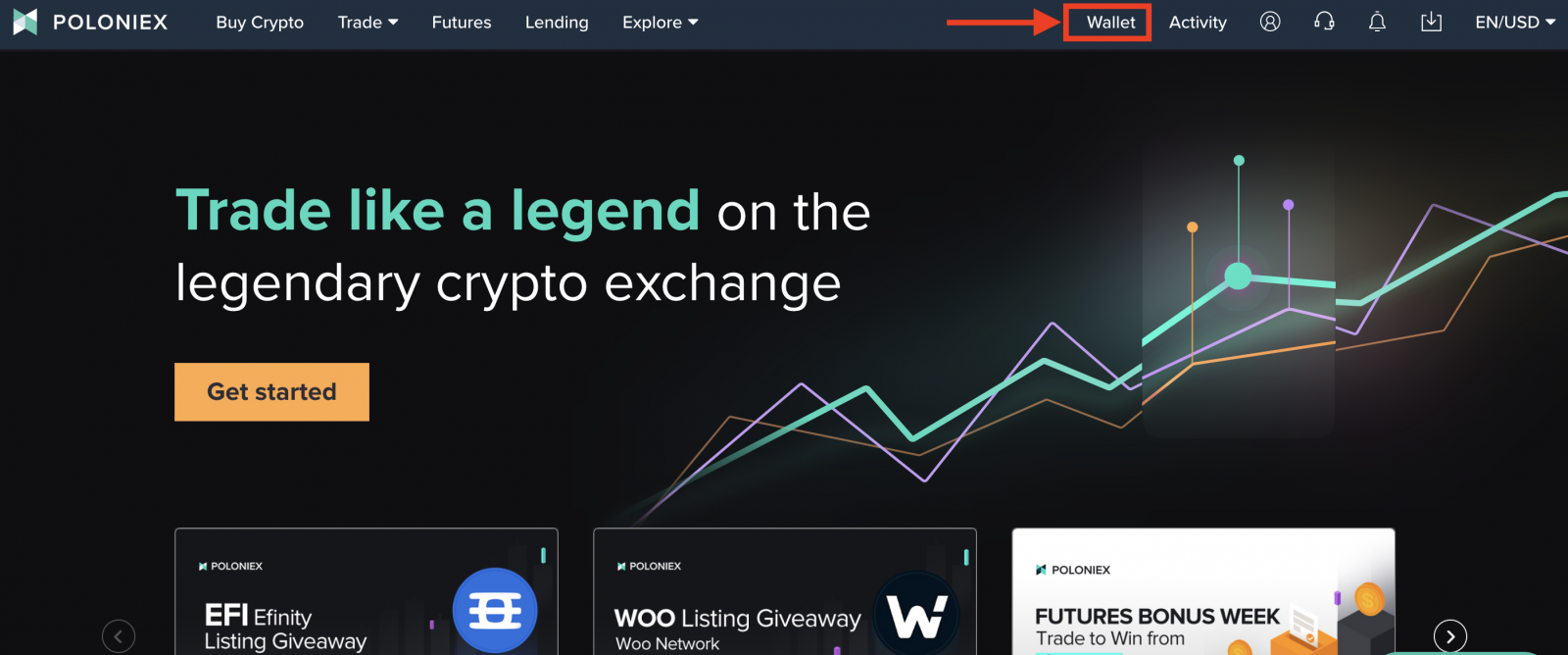
3. Kliknij [Saldo].W tym miejscu powinien pojawić się depozyt.
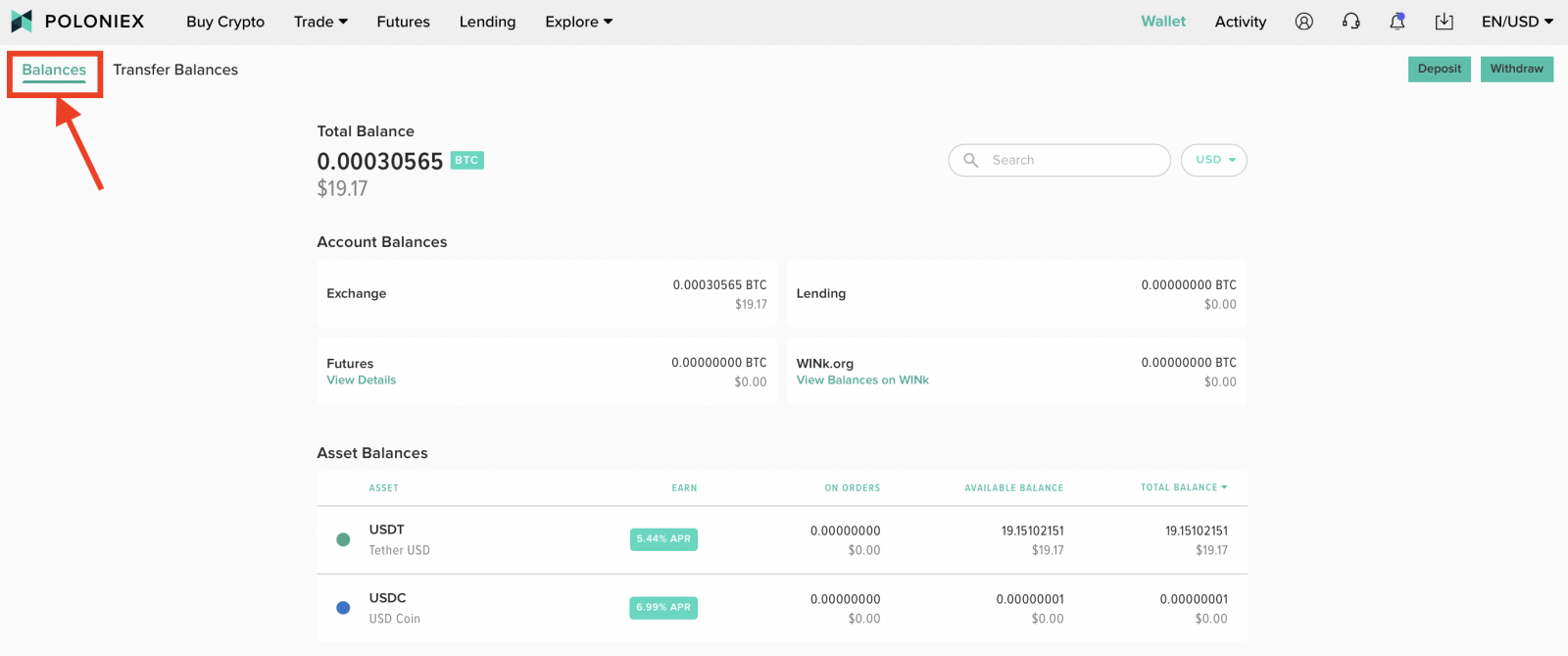
Sprawdzanie statusu swojej wpłaty na Stronie Mobilnej:
1. Otwórz aplikację Poloniex na swoim telefonie i zaloguj się na swoje konto Poloniex. Następnie kliknij [Portfel]
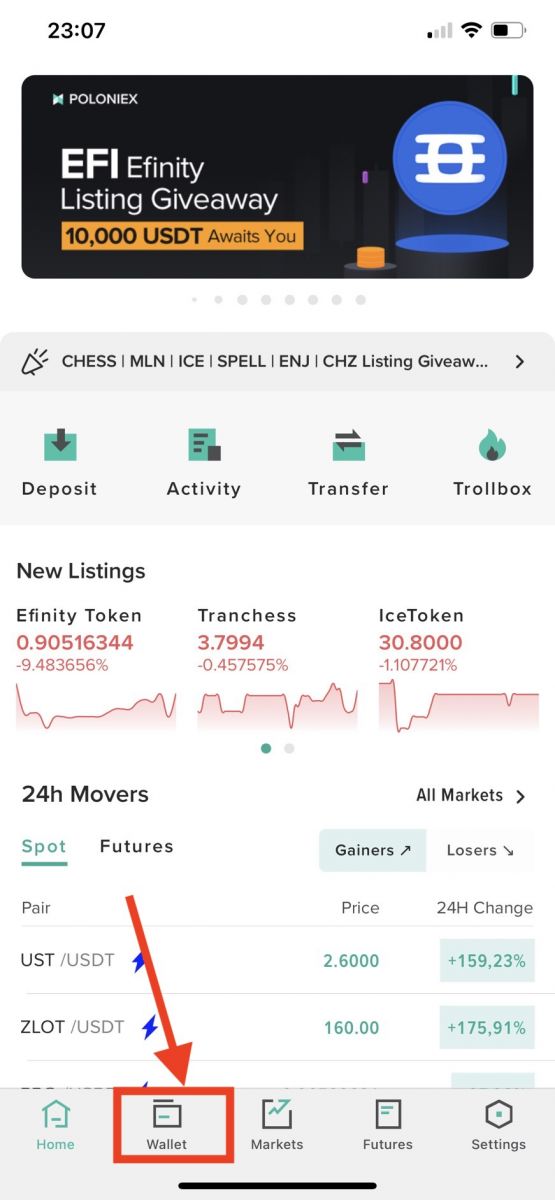
2. Kliknij [Wyświetl aktywność]
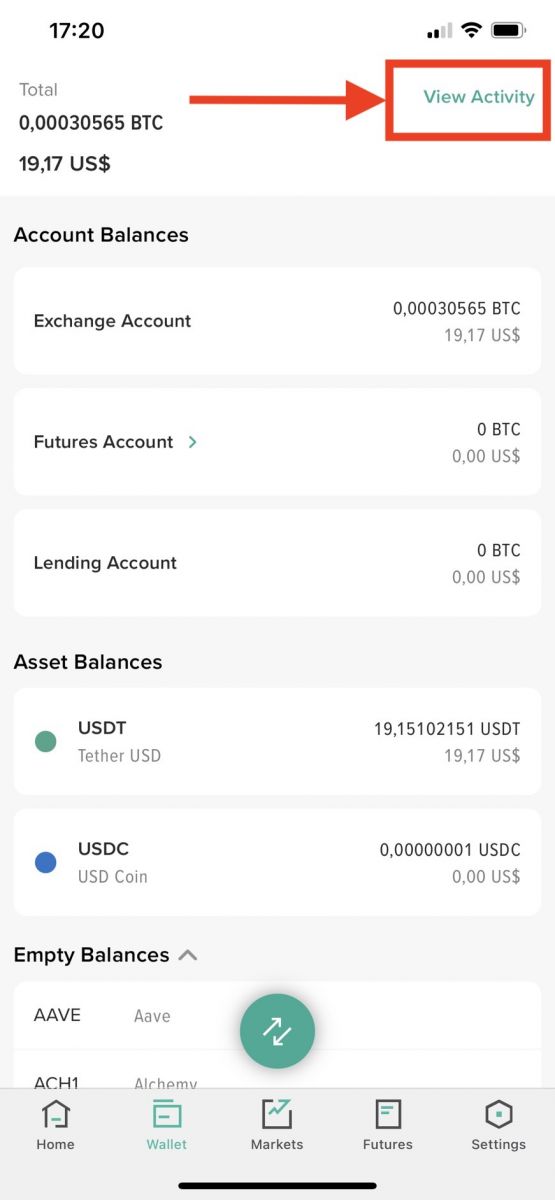
3. Kliknij [Depozyty]
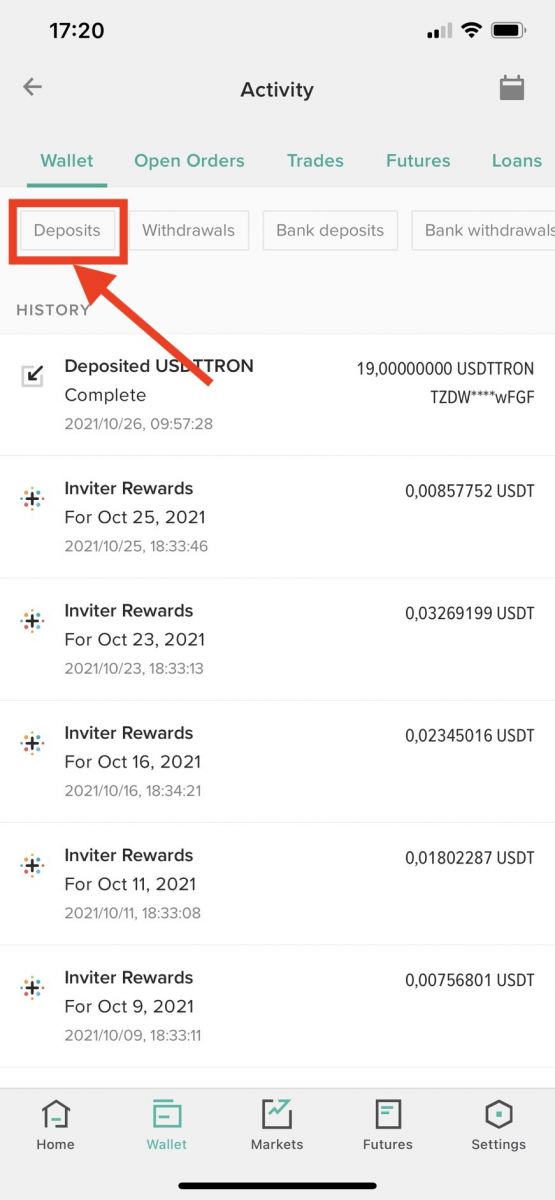
Często zadawane pytania (FAQ) dotyczące depozytu
Wpłata na zły adres
Poloniex nie oferuje usługi odzyskiwania tokenów/monet, ponieważ proces odzyskiwania tokenów jest niezwykle skomplikowany i może wiązać się ze znacznymi kosztami, czasem i ryzykiem.
Jeśli zdeponowałeś swoje monety pod złym adresem, jest bardzo mało prawdopodobne, że będziemy w stanie je odzyskać, ponieważ transakcje blockchain są trwałe i niezmienne. Możemy podjąć próbę odzyskania tych środków, ale nie możemy zagwarantować, że będzie to możliwe. Nie oferujemy też harmonogramu tego procesu.
Aby uniknąć takiej sytuacji w przyszłości, zachowaj szczególną ostrożność podczas deponowania środków i upewnij się, że monety pasują do portfela, w którym dokonujesz wpłaty. Przed rozpoczęciem transakcji upewnij się, że wpłacasz monety do kompatybilnego portfela.
Każdy niewykorzystany adres depozytowy może zostać usunięty z Twojego konta i zdezaktywowany lub wykorzystany do innego celu. Jeśli dokonasz wpłaty na adres nieprzypisany do Twojego konta, utracisz dostęp do tych środków. Zawsze sprawdzaj adresy depozytów przed zdeponowaniem jakiejkolwiek waluty.
Deponowanie niepełnosprawnych monet
Tymczasowo wyłączone portfele
Jeśli portfel jest tymczasowo wyłączony, może to mieć wiele przyczyn. Może zostać wyłączona ze względu na nadchodzące rozwidlenie, ogólną konserwację lub rutynowe aktualizacje. Wszelkie wpłaty dokonane w tym czasie powinny zostać automatycznie zaksięgowane po ponownym włączeniu portfela.
Jeśli portfel zostanie tymczasowo wyłączony, nasz zespół pracuje nad jego ponownym włączeniem tak szybko, jak to możliwe, ale harmonogram jest często trudny do przewidzenia. Jeśli chcesz wiedzieć, kiedy dany portfel zostanie ponownie włączony, utwórz zgłoszenie w naszym Centrum Wsparcia, a my z przyjemnością powiadomimy Cię za pośrednictwem zgłoszenia.
Trwale wyłączone portfele
Jeśli portfel zostanie trwale wyłączony, oznacza to, że moneta została wycofana z naszej giełdy, a portfel usunięty z Poloniexu. Ogłaszamy wszystkie wycofania z giełdy oraz harmonogramy usuwania wyłączonych aktywów z naszej giełdy przed datą wycofania z giełdy.
Nie obsługujemy żadnych wpłat do trwale wyłączonego portfela. Jeśli zdeponowałeś środki w trwale wyłączonym portfelu, nie można ich odzyskać.
Wpłaciłem monetę, ale zanim moje środki będą dostępne, potrzeba dużo czasu. Czy możesz to przyspieszyć?
Niektóre monety, takie jak BCN, mają wyższe minimalne potwierdzenia ze względu na niestabilność sieci. W tej chwili BCN ma co najmniej 750 potwierdzeń, zanim środki staną się płynne. W rezultacie dostępność depozytów BCN może zająć więcej czasu niż zwykle.
Wysłałem środki na zły adres.
Prawdopodobnie nie będziemy w stanie pomóc w takich przypadkach. Ze względu na niezmienny charakter łańcuchów bloków nie jest możliwe cofnięcie transakcji. Jeśli skontaktujesz się z naszym zespołem, z pewnością będziemy mogli dokładniej zbadać Twoją sprawę.
Które kraje nie są obsługiwane?
Klienci Poloniex będą mogli kupować kryptowaluty za pomocą kart kredytowych i debetowych za pośrednictwem Simplex w dowolnym kraju poza wymienionymi krajami: Afganistan, Samoa Amerykańskie, Antarktyda, Botswana, Wyspa Bouveta, Wyspa Bożego Narodzenia, Krym, Kuba, Demokratyczna Republika Konga, DPR Korea (Korea Północna), Francja, Ziemie Południowe i Antarktyczne, Strefa Gazy, Wyspy Heard i McDonalda, Iran, Irak, Jan Mayen, Liban, Mariany Północne, Pakistan, Palestyna, Wyspy Paracelskie, Stany Zjednoczone Ameryki (USA), Wielka Brytania Stany Wyspy Dziewicze, Zachodni Brzeg (terytorium Palestyny), Sahara Zachodnia, Georgia Południowa i Sandwich Południowy, Wyspy Spratly, Syria, Sudan.
Jaką kryptowalutę będę mógł kupić?
W tej chwili możesz kupić ATOM, AVA, BCH, BNB, BSV, BTC, BUSD, DASH, ETH, LTC, PAX, QTUM, TRX, USDT, XLM i XRP. Jeśli w przyszłości dodamy dodatkowe opcje kryptowalut, z pewnością powiadomimy klientów.
Czy są opłaty?
Tak i chcielibyśmy to jasno wyrazić. Simplex pobiera opłatę manipulacyjną w wysokości 3,5–5% lub 10 USD za transakcję – w zależności od tego, która wartość jest większa.
Zewnętrzny dostawca płynności, który dostarcza aktywa kryptograficzne do Simplex, zastosuje spread do podanej ceny kupowanego aktywa
Należy pamiętać, że żadna z tych opłat nie jest pobierana przez Poloniex.
Pamiętaj również, że w niektórych przypadkach możesz ponieść opłaty za transakcję międzynarodową lub zaliczkę gotówkową ze strony własnego banku lub wydawcy karty.
Więcej informacji na temat potencjalnych opłat za karty kredytowe można znaleźć w artykule pomocy technicznej Simplex . Ogólnie rzecz biorąc, zaleca się korzystanie z kart debetowych, aby uniknąć ponoszenia tych opłat.
Czy istnieją granice?
Tak. Minimalna kwota zakupu wynosi 50 USD (lub równowartość). Maksymalna dzienna kwota zakupu wynosi 20 000 USD (lub równowartość tej kwoty). Maksymalna miesięczna kwota zakupu, jeśli wynosi 50 000 USD (lub równowartość).
Jak długo trwa ten proces?
Po ustaleniu, ile kryptowalut chcesz kupić, zostaniesz przekierowany na stronę Simplex.com w celu przetworzenia płatności. Jeśli korzystasz z tej usługi po raz pierwszy, będziesz musiał zweryfikować swój dowód osobisty, dlatego upewnij się, że masz pod ręką ważny dokument tożsamości. Chociaż proces płatności jest szybki, pierwsza weryfikacja tożsamości może zająć od kilku minut do kilku godzin. Po zatwierdzeniu Twojego zakupu, kryptowaluta zostanie zakupiona i wysłana w ramach łańcucha na Twój adres depozytowy Poloniex. W normalnych warunkach sieciowych środki powinny pojawić się na Twoim koncie po około 30 minutach.
Dlaczego nie oferujecie innych walut fiducjarnych?
Oferujemy wszystkie waluty fiducjarne, które obecnie obsługuje Simplex. Ponieważ Simplex umożliwia zakupy innymi walutami fiducjarnymi, rozważymy dodanie obsługi również dla nich. Nadal możesz dokonywać zakupów za pomocą kart denominowanych w innych walutach fiducjarnych, ale może zostać naliczona opłata za wymianę walut lub użytkowanie międzynarodowe.
Minimalne kwoty depozytów
Niektóre waluty mają minimalną kwotę depozytu, która jest wyświetlana po kliknięciu „Wpłata” dla konkretnej waluty.
Poniżej znajduje się lista walut wymagających minimalnej kwoty depozytu:
| Nazwa monety |
Stawka minimalna |
| ITP |
0,5 |
| LSK |
1 |
| NXT |
3 |